Asus F3JM, F3TC, F3M, F3H, F3T User Manual [pt]
...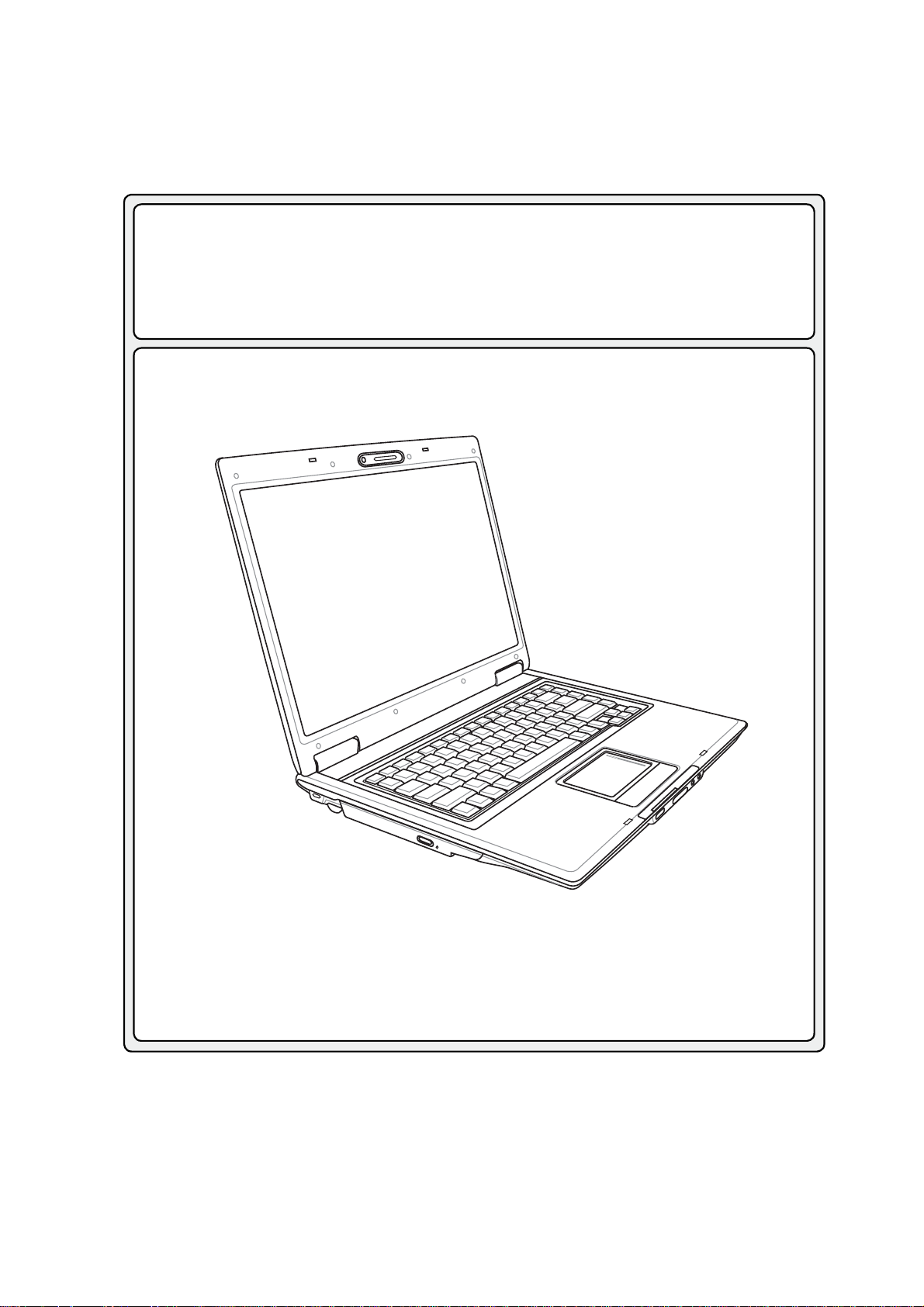
PC Portátil
Manual do Utilizador
Pg2542 / Maio 2006
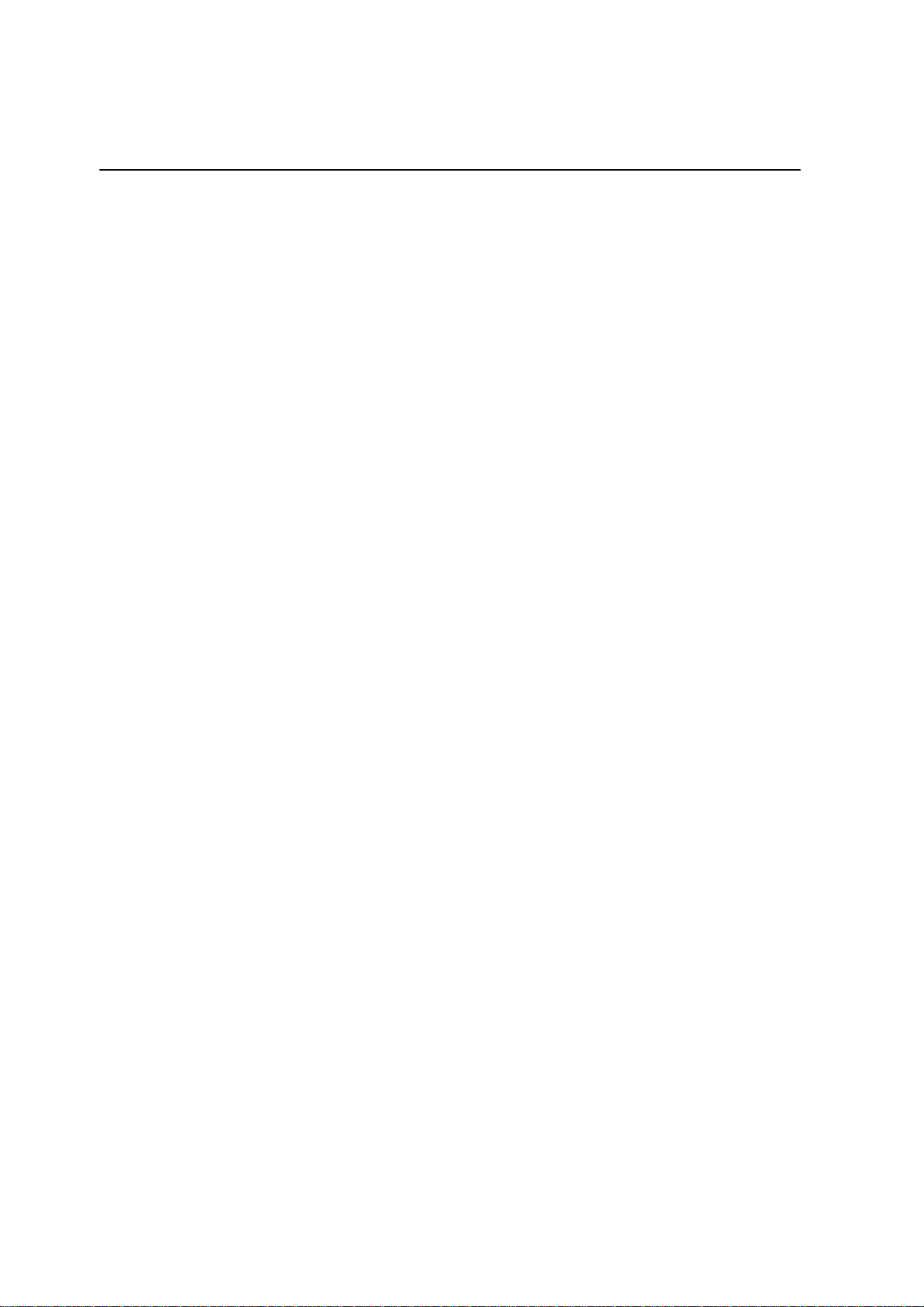
Índice
1. Introdução ao PC Portátil .........................................................................5
Acerca deste manual ..................................................................................................6
Notas contidas neste manual ................................................................................6
Precauções de segurança ..........................................................................................7
Cuidados a ter com o transporte ................................................................................8
Preparação do PC Portátil ..........................................................................................9
2. Componentes ...........................................................................................11
Parte de Cima...........................................................................................................12
Parte de Baixo ..........................................................................................................14
Parte Frontal .............................................................................................................16
Lado Esquerdo .........................................................................................................17
Lado Direito ..............................................................................................................18
Parte Traseira ...........................................................................................................20
3. Utilização do dispositivo ........................................................................21
Sistema de alimentação ...........................................................................................22
Utilização da alimentação a.c. .............................................................................22
Utilização da Bateria ............................................................................................23
Cuidados a ter com as baterias ...........................................................................23
Ligação do PC Portátil .........................................................................................24
O Power-On Self Test (POST) .............................................................................24
Verifi cação da energia das baterias .....................................................................25
Carregamento da Bateria ...................................................................................25
Reiniciar ou tornar a arrancar ..............................................................................26
Desligar o PC Portátil ..........................................................................................26
Funções especiais do teclado ..................................................................................27
Teclas de atalho coloridas ..................................................................................27
Teclas do Microsoft Windows™ ...........................................................................29
O teclado com um teclado numérico ...................................................................29
O teclado utilizado como cursores .......................................................................29
Comutadores e indicadores de estado .....................................................................30
Comutadores .......................................................................................................30
Indicadores de estado .........................................................................................32
Botões de controlo e indicador do leitor de CD (nos modelos seleccionados) ....33
2
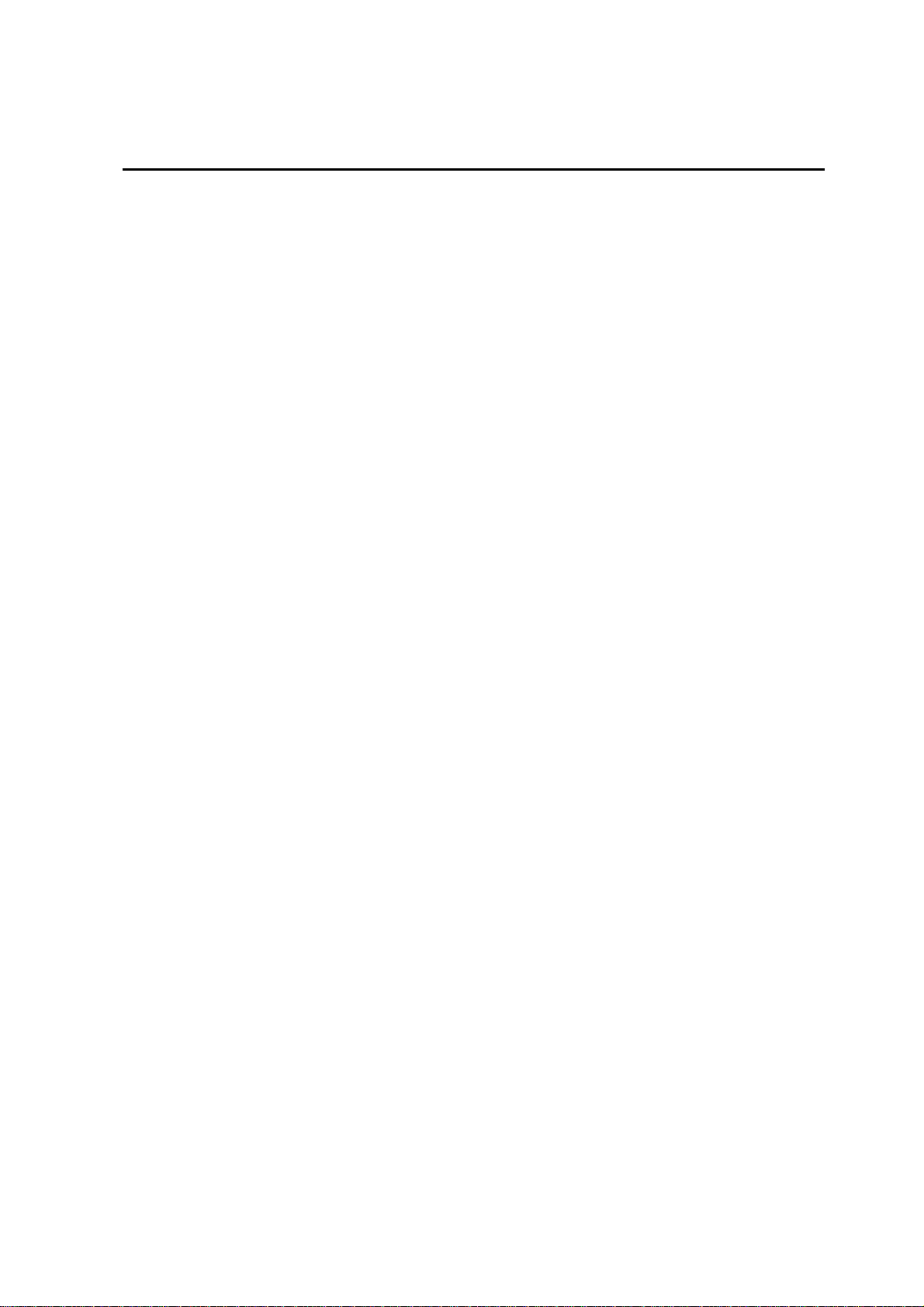
Índice
4. Utilização do PC Portátil .........................................................................35
Sistemas operativos .................................................................................................36
Software de suporte .............................................................................................36
Desactivação automática do Touchpad (nos modelos seleccionados)................36
Dispositivo apontador ...............................................................................................37
Utilização do Touchpad ........................................................................................37
Ilustrações relativas à utilização do Touchpad .....................................................38
Cuidados a ter com o Touchpad ..........................................................................39
Dispositivos de armazenamento ..............................................................................40
Placa ExpressCard ..............................................................................................40
Unidade óptica .....................................................................................................41
Leitor de cartões de memória Flash ....................................................................43
Unidade de disco rígido .......................................................................................43
Ligações ...................................................................................................................44
Ligação do modem ..............................................................................................44
Ligação Fast-Ethernet .........................................................................................45
Ligação LAN sem fi os (nos modelos seleccionados) ..........................................46
Ligação sem fi os Bluetooth (nos modelos seleccionados) ..................................47
TPM (Trusted Platform Module) (nos modelos seleccionados) ...........................48
Modos de gestão da energia ....................................................................................49
Modo de alimentação integral e desempenho máximo .......................................49
ACPI.....................................................................................................................49
Modo de suspensão ............................................................................................49
Poupança de energia ...........................................................................................49
Sumário do estado de alimentação .....................................................................50
Controlo térmico da alimentação .........................................................................50
Gestão da alimentação - “Espera” e “Hibernação” ..............................................51
Apêndice ......................................................................................................53
Acessórios opcionais ................................................................................................54
Ligações opcionais ...................................................................................................55
Glossário ..................................................................................................................58
Declarações de segurança .......................................................................................62
Conformidade com o modem interno .......................................................................63
Informações relativas ao PC Portátil ........................................................................74
3
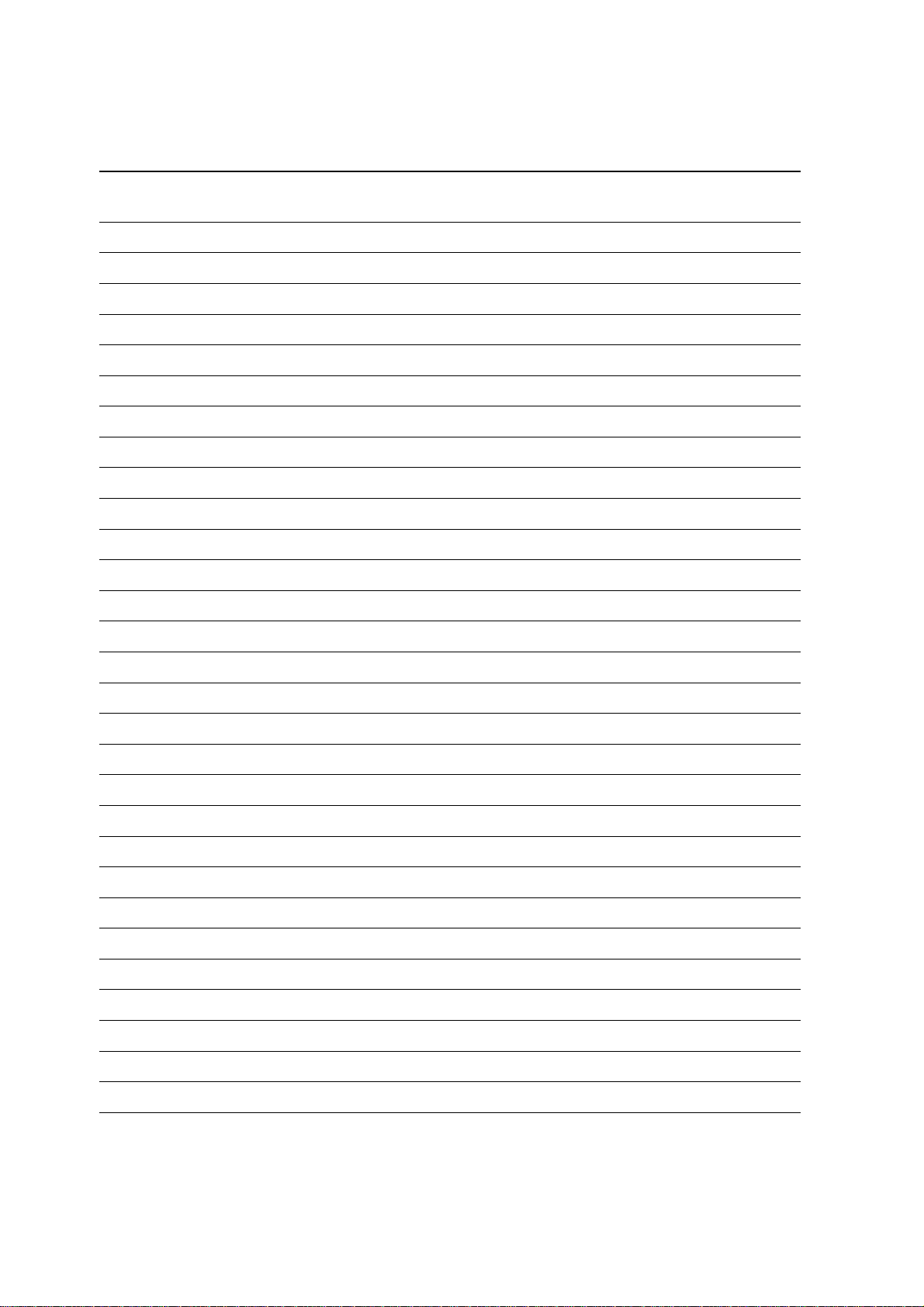
Índice
4
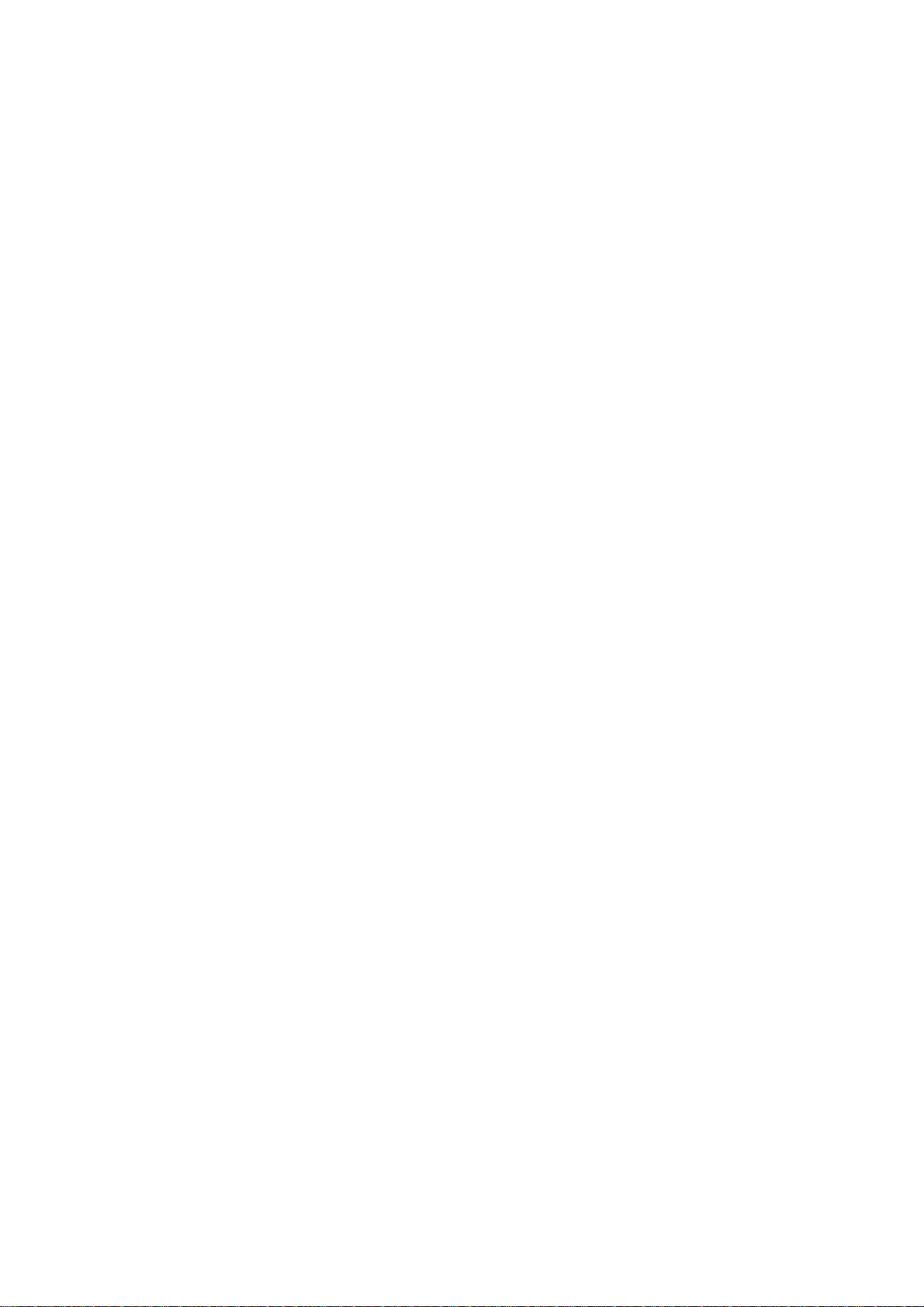
1. Introdução ao PC Portátil
Acerca deste manual
Notas para este manual
Normas de segurança
Preparação do PC Portátil
5
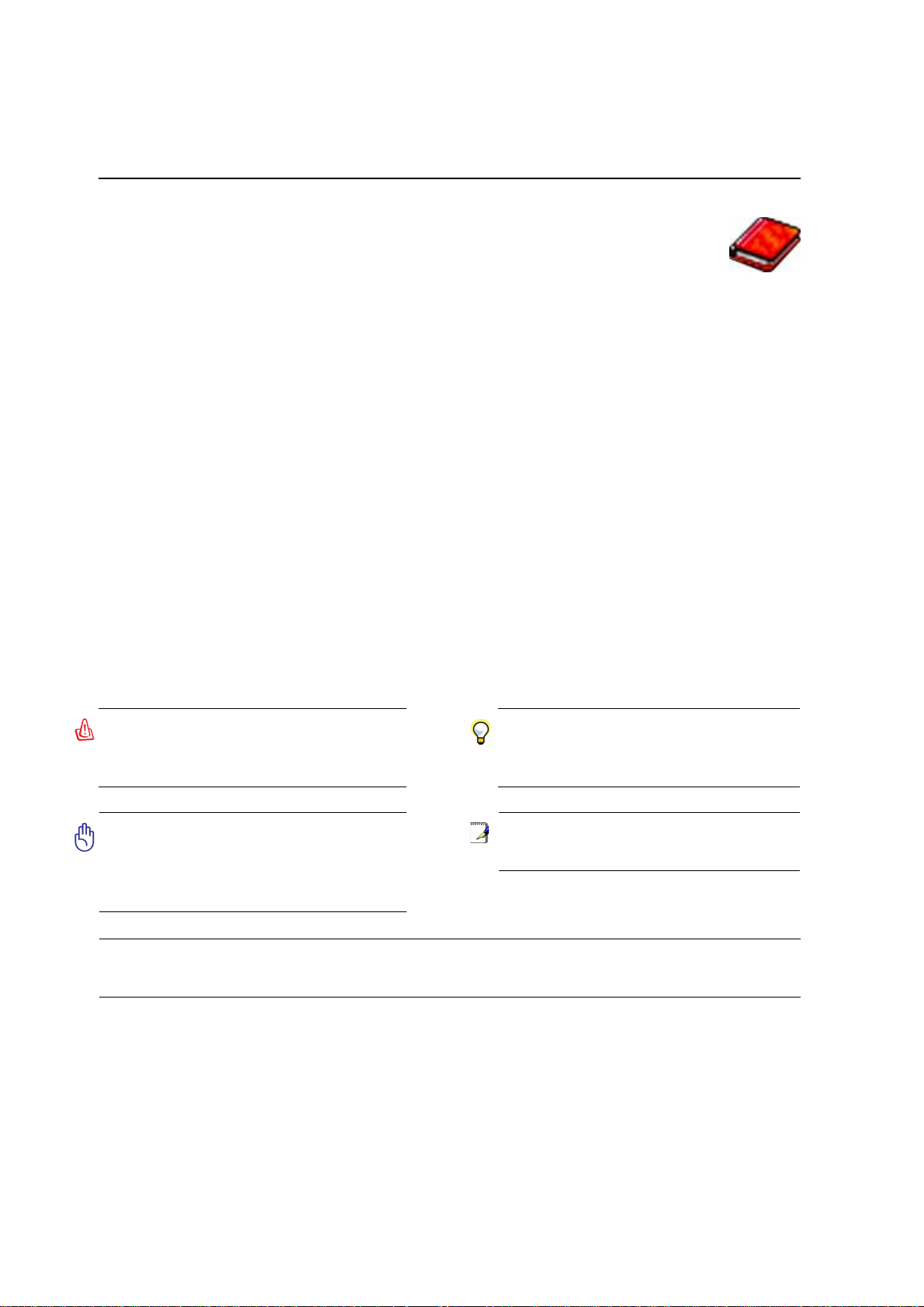
1 Introdução ao PC Portátil
Acerca deste manual
Está a ler o manual do utilizador do PC Portátil. Este manual do utilizador dispõe de informações relativas aos diferentes componentes do PC Portátil e sobre a forma como utilizá-los.
Abaixo, encontram-se as secções principais destes manuais do utilizador:
1. Introdução do PC Portátil
Introdução ao PC Portátil e a este manual do utilizador.
2. Componentes
Fornece-lhe informações raltivas aos componentes do PC Portátil.
3. Utilização do dispositivo
Fornece-lhe informações relativas à forma de começar a utilizar o PC Portátil.
4. Utilização do PC Portátil
Fornece-lhe informações acerca da forma de utilizar os componentes do PC Portátil.
5. Apêndice
Contém acessórios opcionais e fornece informações adicionais.
Notas contidas neste manual
Algumas notas e avisos a negrito são utilizados ao longo deste manual para realizar determinadas tarefas completamente e em segurança. Estas notas têm diferentes graus de importância, como é descrito
abaixo:
< >
[ ]
6
AVISO! Informações importantes
que têm de ser seguidas para obter
um funcionamento seguro.
IMPORTANTE! Informações vitais
que têm de ser seguidas para evitar
a danifi cação dos dados, componen-
tes ou pessoas.
O texto incluido dentro de < > ou de [ ] representa uma tecla do teclado; na prática
não escreve o < > ou o [ ] e as letras inclusas.
SUGESTÃO: As sugestões e informações úteis para concluir
tarefas.
NOTA: Sugestões e informações
para situações especiais.
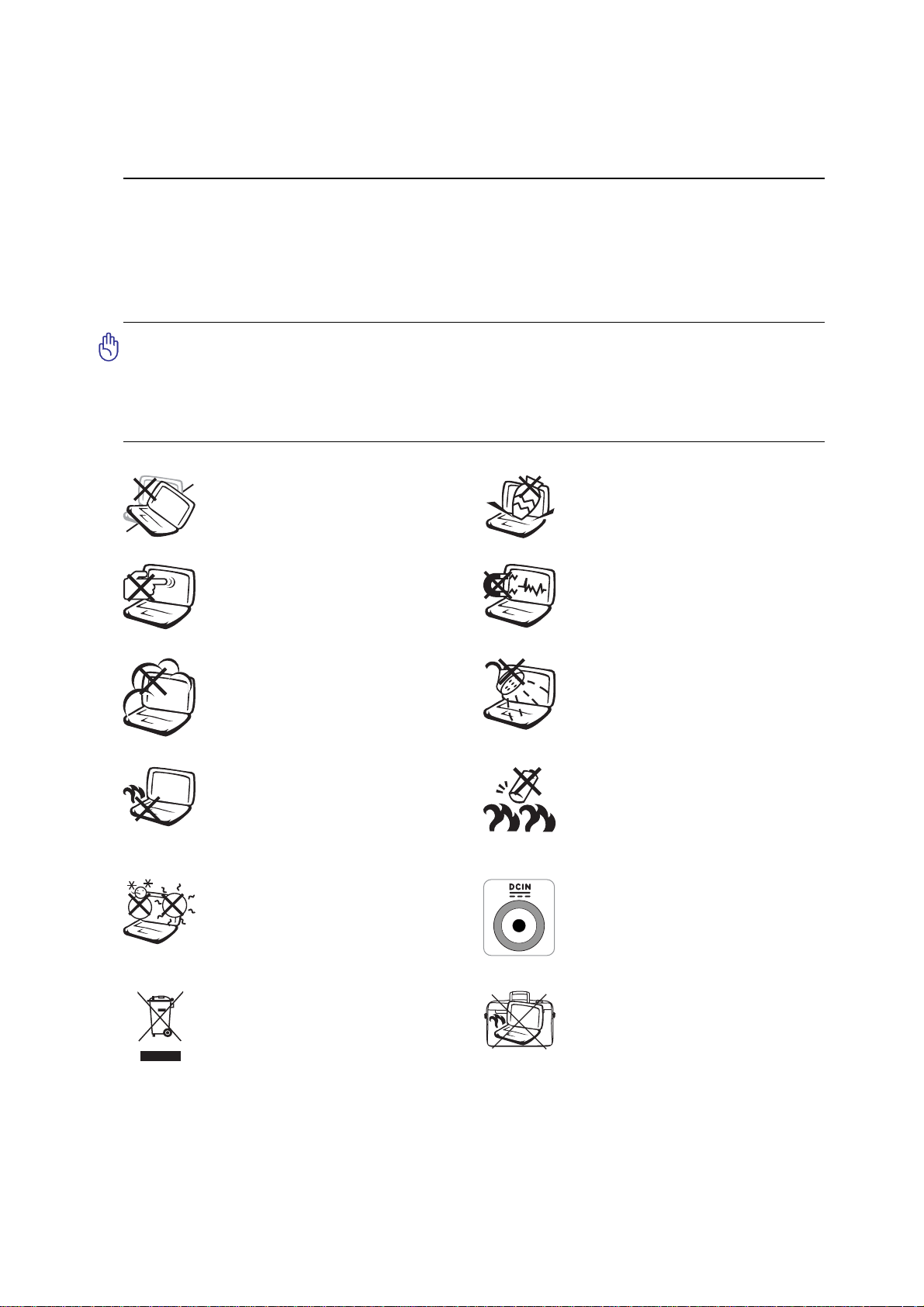
Introdução ao PC Portátil 1
Precauções de segurança
Desligue a alimentação AC e retire o(s) conjunto(s) das baterias antes de limpar.Utilize uma esponja
em celulose ou um pedaço de tecido embebido numa solução de detergente não-abrasivo com algumas
gotas de água quente para limpar o PC Portátil e, de seguida, retire qualquer humidade suplementar com
um pano seco.
IMPORT ANTE! As precauções de segurança seguintes permitem prolongar a duração
do PC Portátil. Siga todas as precauções e instruções. Excepto no que é descrito neste
manual, remeta toda a assistência técnica para pessoal qualifi cado. Não utilize cabos
de alimentação danifi cados, acessórios ou outros periféricos. Não utilize solventes
fortes, como diluente, benzina ou outros quimícos na ou perto da superfície.
NÃO coloque o dispositivo sobre
superfícies de trabalho desniveladas ou
instáveis. Procure assitência técnica se
o receptáculo se danifi car.
NÃO prima ou toque no painel de
visualização. Não coloque juntamente
com pequenos itens que podem riscar
ou entrar no PC Portátil .
NÃO exponha o dispositivo à
ambientes com sujidade ou poeira.
NÃO utilize o dispositivo durante uma
fuga de gás.
NÃO deixe que o PC Portátil permaneça muito tempo no seu colo ou em
contacto com qualquer parte do corpo
para evitar qualquer desconforto ou
ferimentos devido ao calor gerado.
Temperaturas seguras para
funcionamento: Este PC Portátil
deve ser utilizado em ambientes
com temperaturas entre os 5
o
e 35
C /95oF.
o
C /41oF
NÃO coloque os deixe cair objectos
em cima do dispositivo, nem introduza objectos estranhos dentro do PC
Portátil .
exponha o dispositivo a
NÃO
campos magnéticos fortes ou
eléctricos.
NÃO exponha o dispositivo a
líquidos ou utilize o dispositivo perto
de líquidos, chuva ou humidade.
NÃO utilize o modem durante uma
tempestade eléctrica.
Aviso de segurança relativo à bateria:
NÃO deite a bateria para o lume.
NÃO curto-circuite os contactos.
NÃO desmonte a bateria.
ENTRADA DE ALIMENTAÇÃO:
Consulte a placa de características
existente na parte inferior do PC Portátil
e certifi que-se de que o seu transformador
satisfaz os requisitos aí expressos.
NÃO deite o PC Portátil no contentor
do lixo. Consulte os regulamentos
locais relativamente à eliminação de
equipamentos electrónicos.
NÃO transporte ou cubra um PC Portátil
que esteja ligado com quaisquer materiais que reduzam a circulação do ar
como, por exemplo, utilizando sacos.
7
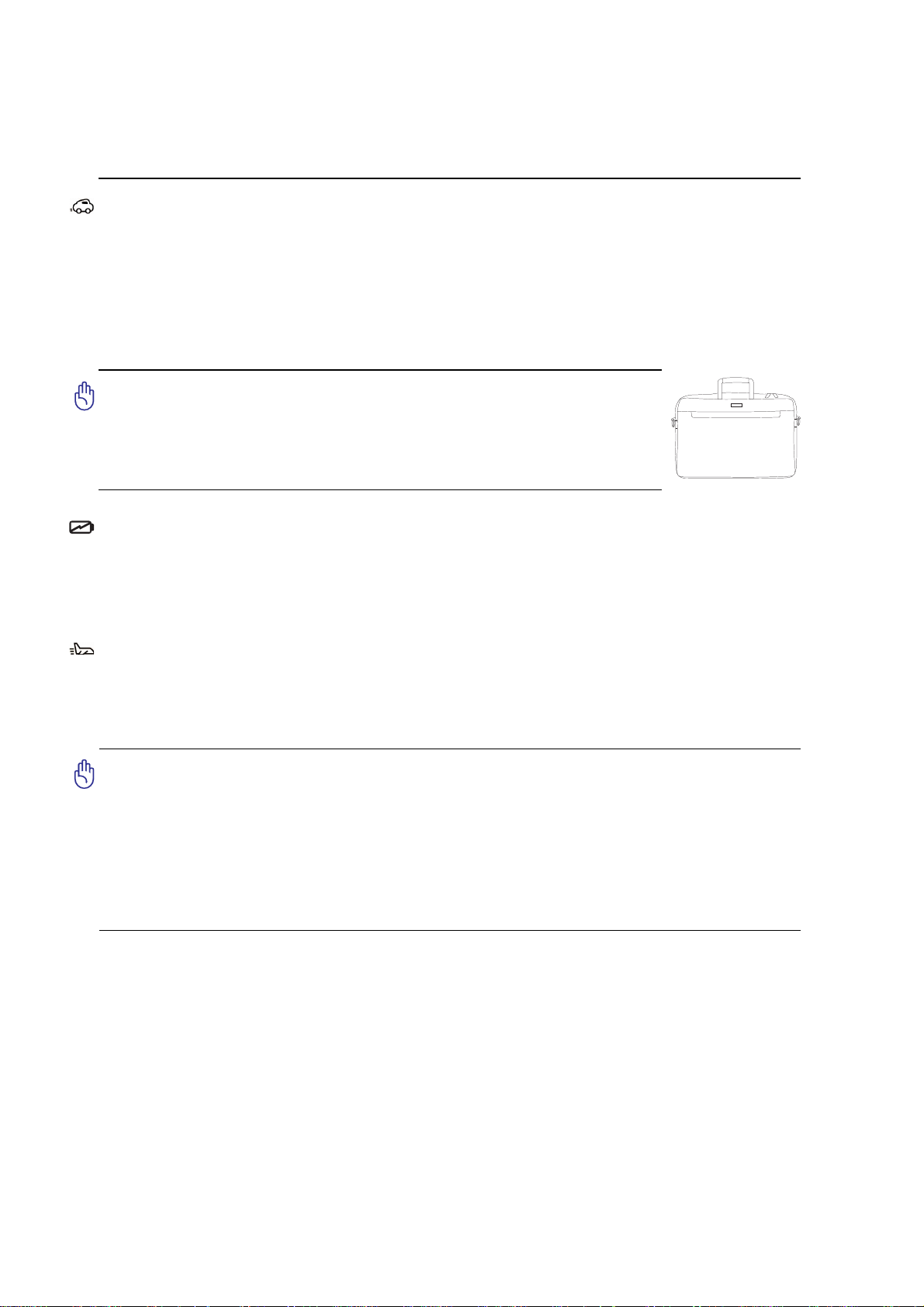
1 Introdução ao PC Portátil
Cuidados a ter com o transporte
Para preparar o PC Portátil para transportar, tem de o desligar e remover todos os periféricos externos
para evitar danifi car os conectores. A cabeça da unidade de disco rígido recolhe quando o dispositivo
está desligado para evitar riscar a superfície do disco rígido durante o transporte. Desta forma, não deve
transportar o Portátil, enquanto este estiver ligado. Feche o painel de visualização e verifi que se está bem
fechado para proteger o teclado e o painel de visualização.
Proteja o PC Portátil
IMPORT ANTE! A superfície do PC Portátil pode riscar-se facilmente se
não tomar os devidos cuidados. T enha cuidado para não esfregar ou
riscar as superfícies do PC Portátil durante o transporte deste. Pode
adquirir uma mala de transporte opcional para protecção contra o pó,
a água, os impactos e os riscos.
Carregar as baterias
Se pretender utilizar a energia das baterias, certifi que-se de que carregou totalmente o conjunto das baterias
e quaisquer conjuntos de baterias antes de fazer viagens longas. Lembre-se que o transformador permite
carregar a bateria, desde que esteja ligado ao computador e a uma fonte de alimentação AC. É de realçar
que demora muito mais tempo a carregar da Bateria quando o PC Portátil está a ser utilizado.
Precuações a ter nos aviões
Contacte a sua companhia aérea se pretender utilizar o PC Portátil no avião. A maior parte das companhias
aéreas têm restrições para a utilização de dispositivos electrónicos. A maior parte das companhias aérea
permitem a utilização electrónica apenas entre e não durante levantamentos ou aterragens.
IMPORT ANTE! Há três tipos principais de dispositivos de segurança nos aeroportos:
máquinas de raios-X (utilizados em itens colocados em rolos da correia transportadora), detectores magnéticos (utilizados nas pessoas que passam pelas verifi cações
de segurança) e varas magnéticas (dispositivos portáteis utilizados em pessoas ou
em itens individuais). Pode enviar o PC Portátil e as disquetes através das máquinas
de raios X do aeroporto. Contudo, recomenda-se que não passe o PC Portátil ou as
disquetes através dos detectores magnéticos do aeroporto ou os exponha a varas
mangéticas.
8
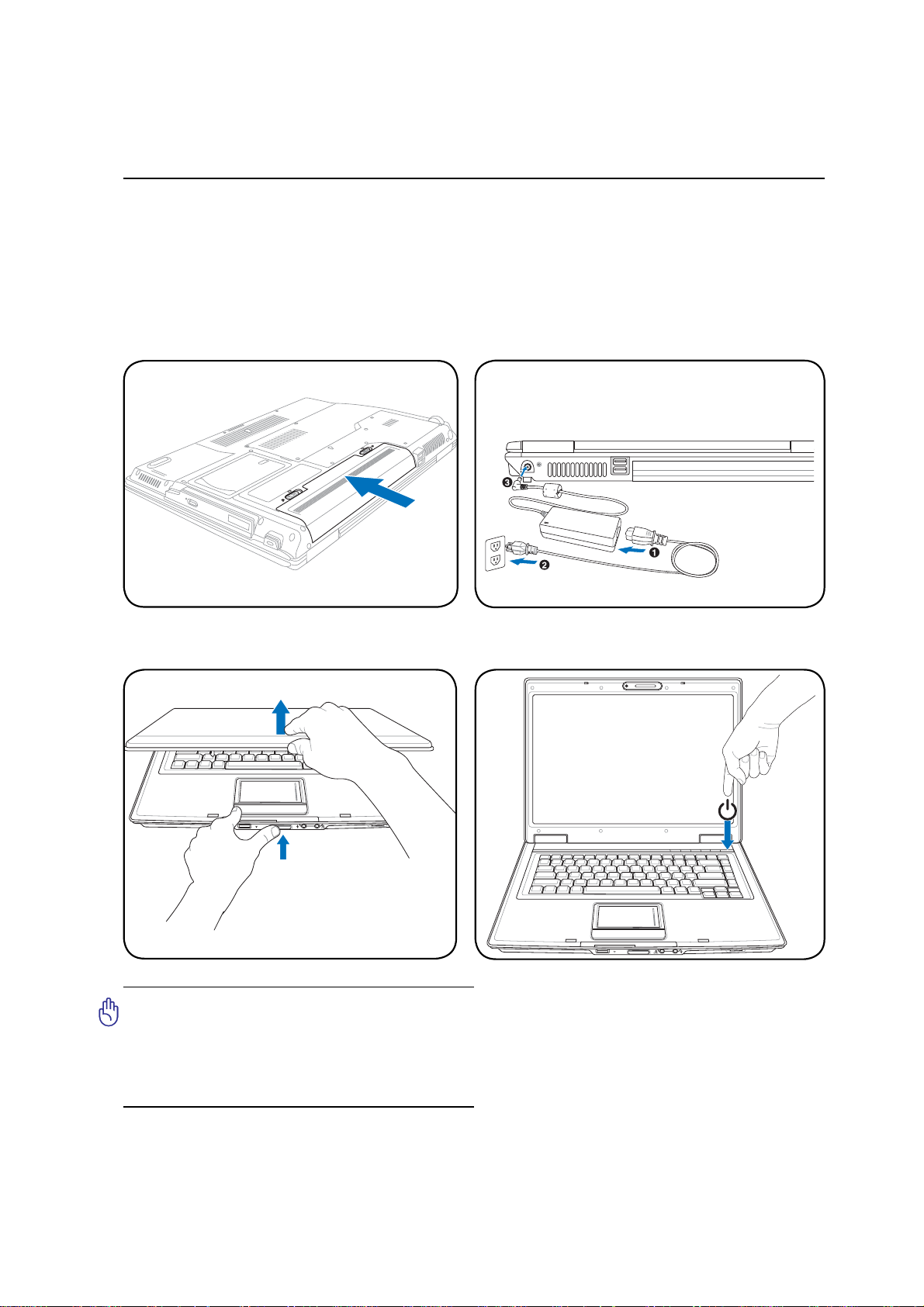
Introdução ao PC Portátil 1
ON OFF
PUSH
2
-
1
ON OFF
PUSH
Preparação do PC Portátil
Estas instruções são apenas instruções rápidas para utilizar o PC Portátil. Leia as páginas posteriores
para encontrar informações detalhadas acerca da utilização do PC Portátil.
1. Instalação da Bateria
3. Abrir o painel de visualização
2. Ligação do transformador de
alimentação AC
4. Desligar o PC Portátil
IMPORTANTE! Quando o abrir, não force
o painel de visualização em direcção à
mesa, caso contrário as dobradiças podem quebrar! Nunca levante o PC Portátil
pelo painel de visualização!
Prima o botão de alimentação e liberte.
(No Windows XP, este botão também pode ser uti-
lizado para desligar em segurança o PC Portátil.)
9
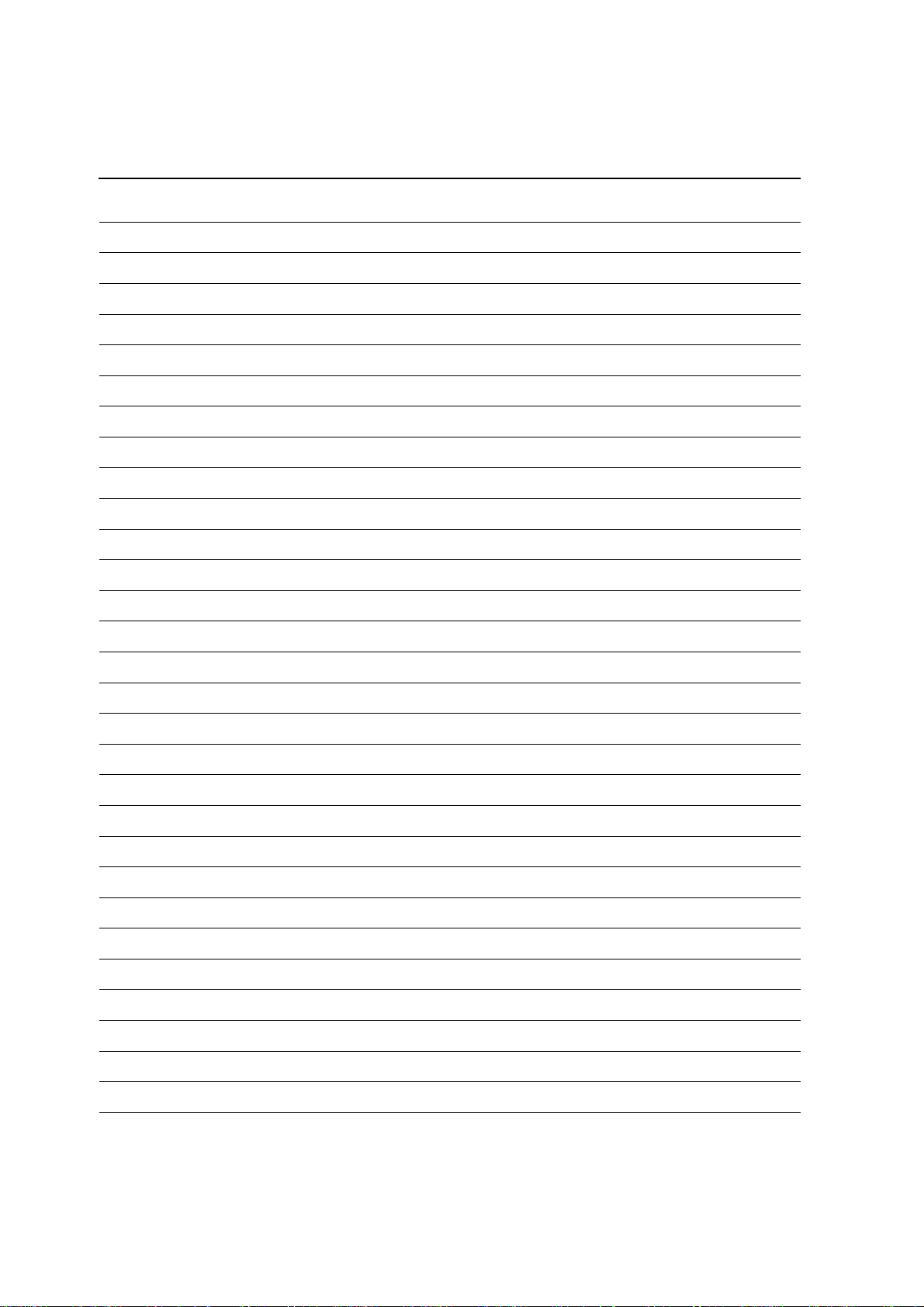
1 Introdução ao PC Portátil
10
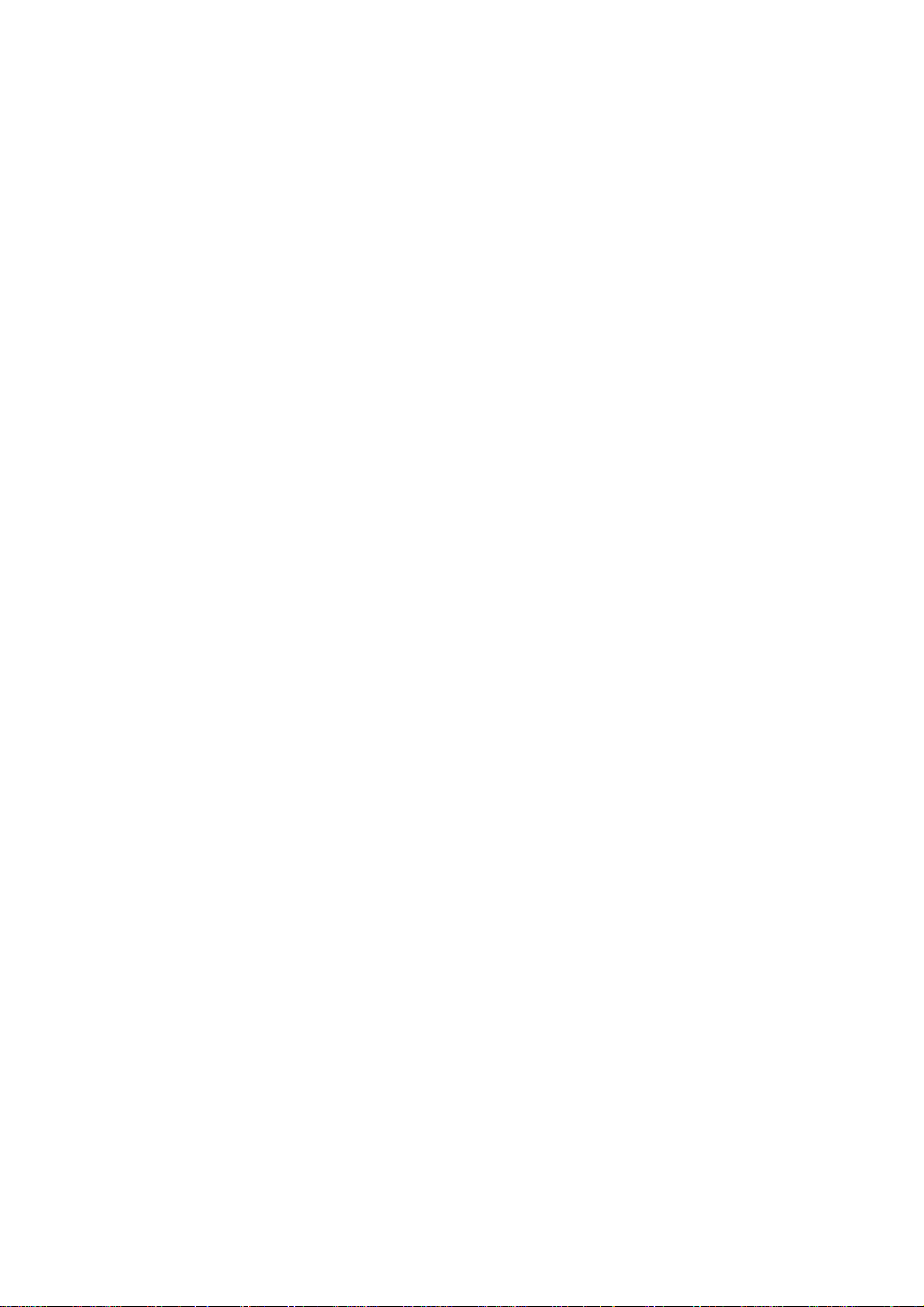
2. Componentes
Características básicas do PC Portátil
11
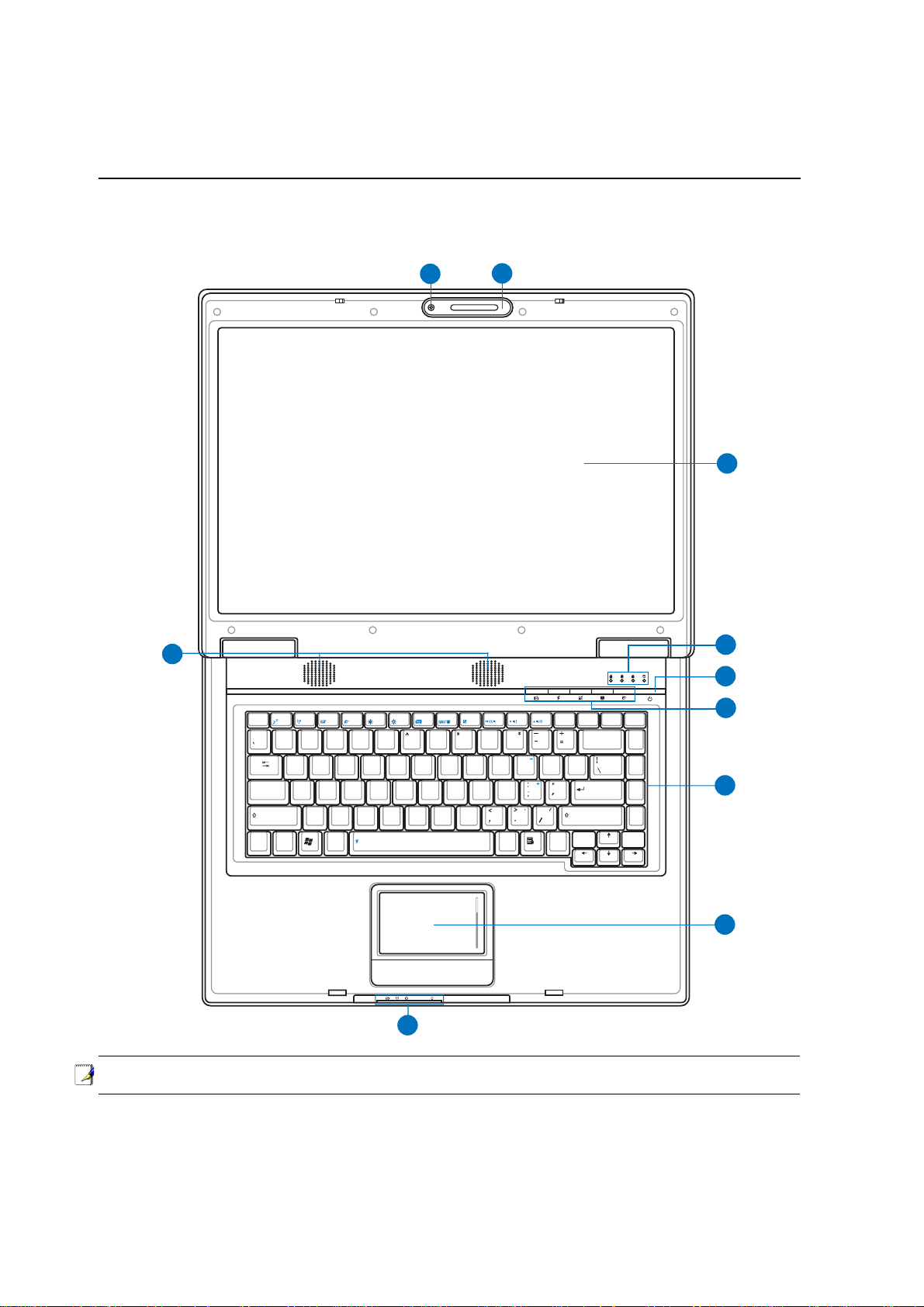
2 Componentes
Parte de Cima
Consulte o diagrama abaixo para identifi car os componentes existentes nesta parte do PC Portátil.
10
1
Esc F1 F2 F3 F4 F5 F6 F7 F8 F9 F10 F11 F12
~
!
@
1
2
QWER
Tab
CapsLock
Shift
Ctrl
Z
Fn
%
$
#
3
T
X
C
VBN
Alt
7
&
YUI OP
2
8
9
)
(
4
1
M
0987654
6
5
2
3
LKJHGFDSA
0
Alt
3
4
5
6
7
Shift
}
]
Prt Sc
Sys Rq
Backspace
Enter
Ins Del
Num Lk
Scr Lk
Home
PgUp
PgDn
End
Pause
Break
{
[
?
Ctrl
NOTA: O teclado varia conforme a região.
12
8
9
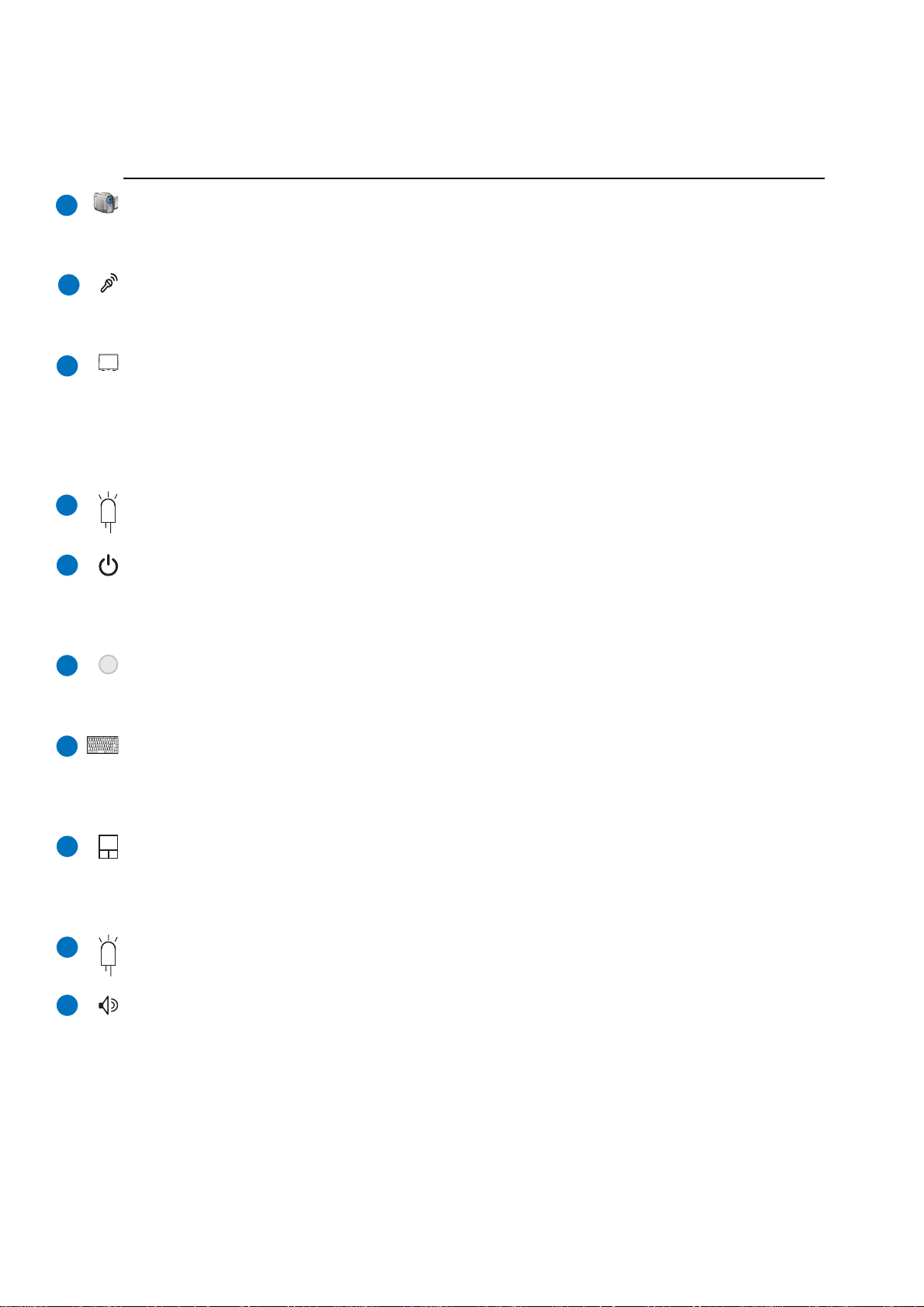
Componentes 2
2
3
4
5
6
1
7
8
9
10
Câmara (nos modelos seleccionados)
A câmara incorporada permite a captura de imagens ou gravação de vídeo. Pode ser utilizada com apli-
cações de videoconferência e com outras aplicações interactivas.
Microfone (incorporado)
O microfone mono incorporado pode ser utilizado para videoconferência, narração de voz ou para sim-
ples gravações de áudio.
Painel de visualização
O painel de visualização funciona da mesma forma do que um monitor de secretária. O PC Portátil uti-
liza uma matriz activa TFT LCD, que disponbiliza uma qualidade de visualização excelente como a dos
monitores de secretária. Ao contrário dos monitores de secretária, o painel LCD não produz qualquer
radiação ou cintilação, o que se torna mais saudável para os olhos. Utilize um pano macio sem produtos
químicos líquidos (utilize água simples se necessário) para limpar o monitor.
4
5
6
Indicadores de estado (parte de cima)
Os indicadores de estado são referidos detalhadamente na secção 3.
Interruptor de alimentação
O interruptor de alimentação permite ligar e desligar o PC Portátil e recuperar do STD. Prima o interruptor uma
vez para ligar e outra para desligar o PC Portátil. No Windows XP, este botão pode também ser utilizado para
desligar o PC Portátil em segurança. O botão de alimentação apenas funciona quando o monitor está aberto.
Teclas de atalho
As teclas de lançamento instantâneo permitem lançar as aplicações mais utilizadas com a pressão de um
botão. Informações mais detalhadas encontram-se mais à frente neste manual.
Teclado
O teclado dispõe de teclas de tamanho integral com um deslocamento confortável (profundidade à qual as
teclas podem ser premidas) e descanso para os pulsos para ambas as mãos. Este teclado dispõe de teclas
de função Windows™, para permitir uma navegação mais fácil no sistema operativo Windows™.
Touchpad e botões
O Touchpad com os seus botões é um dispositivo apontador que dispnibiliza as mesmas funções de um
rato de secretária. Uma função de deslocamento controlado por software está disponível depois de defi nir
o utilitário do Touchpad incluido para permitir um acesso fácil ao Windows ou a navegação na Web.
Indicadores de estado (frente)
Os indicadores de estado são referidos detalhadamente na secção 3.
Altifalantes estéreo
O sistema interno de altifalantes estéreo permite-lhe ouvir áudio sem que sejam necessários dispositivos
adicionais. O sistema de som multimédia dispõe de um controlador de áudio digital integrado que produz
um som vibrante e rico (que pode ser melhorado com auscultadores ou colunas estéreo externas). Todas
as funções de áudio são controladas por software.
13
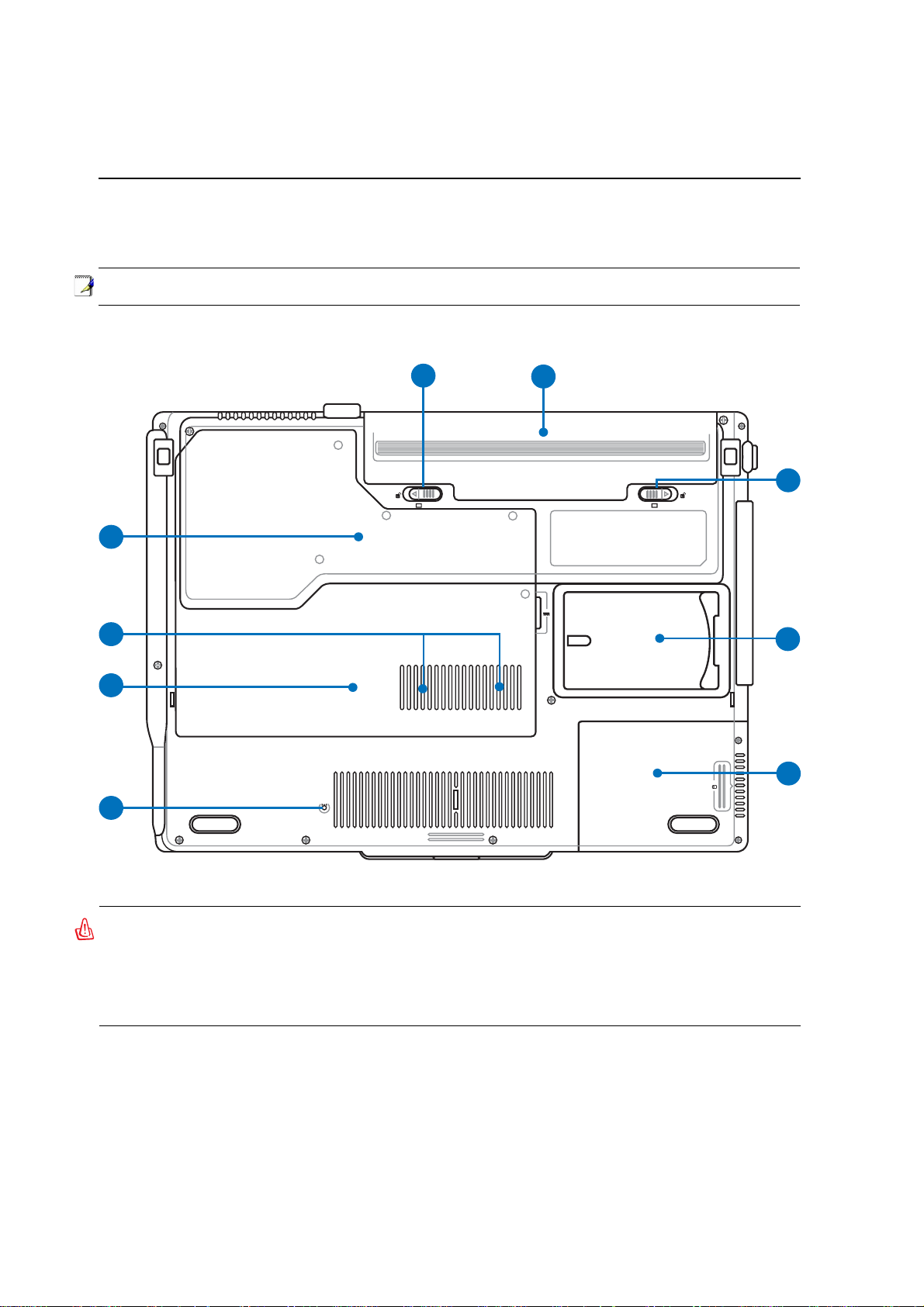
2 Componentes
Parte de Baixo
Consulte o diagrama abaixo para identifi car os componentes existentes deste lado do PC Portátil.
NOTA: O aspecto da parte de baixo pode variar conforme o modelo.
9
8
7
6
1
-2 -1
2
3
4
5
A VISO! A parte de baixo do PC Portátil pode fi car muito quente. Tenha cuidado quando
manusear o PC Portátil, enquanto este estiver a funcionar ou tiver estado recentemente
a funcionar. As temperaturas altas são normais durante a carga ou o funcionamento.
NÃO COLOQUE O PC PORTÁTIL NO COLO OU OUTROS COMPONENTES DO CORPO
PARA NÃO SE MAGOAR COM O CALOR PRODUZIDO PELO PC PORTÁTIL.
14
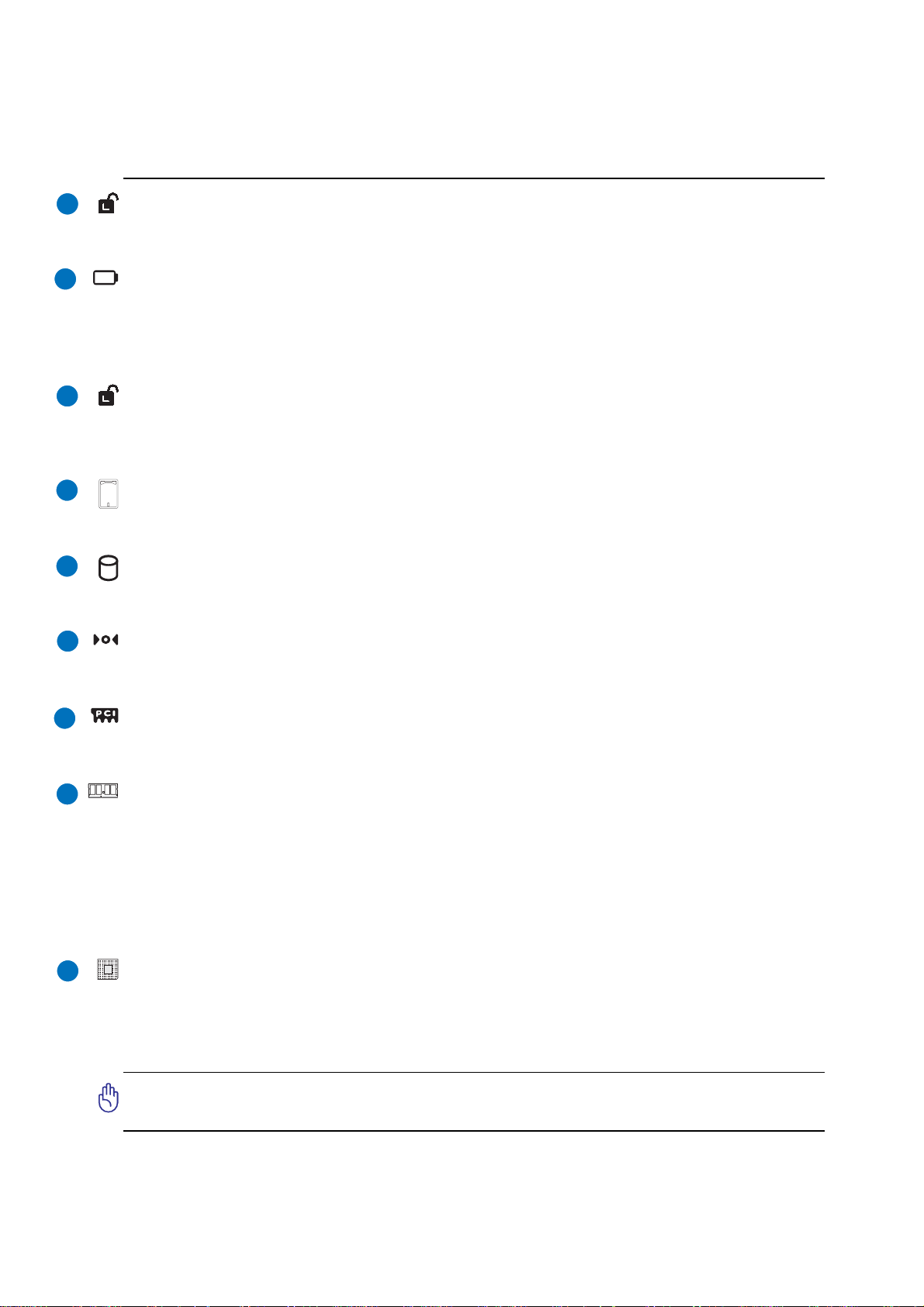
Componentes 2
2
3
4
1
8
9
6
7
5
Fecho de mola da bateria
O fecho da bateria é utilizado para manter a bateria fi xa. Após introdução da bateria, esta fi ca automati-
camente fi xa. Para remover a bateria, este fecho de mola deve ser colocado na posição de desbloqueio.
Bateria
A bateria é automaticamente carregada mediante ligação a uma fonte de alimentação a.c. e alimenta o PC Portátil
quando a fonte de alimentação a.c. não está ligada. Isto permite a utilização do PC quando se desloca de um local
para o outro. A duração da bateria varia conforme a utilização e as especifi cações deste PC Portátil. A bateria não
pode ser desmontada e deve ser substituída como uma única unidade por um vendedor autorizado.
Bloqueio da bateria - Manual
O fecho manual da bateria é utilizado para manter a bateria fi xa. Mova o fecho manual da bateria para
a posição de desbloqueio para introduzir ou remover a bateria. Mova o fecho manual para a posição de
bloqueio após a introdução da bateria.
4
Suporte para cartões de visita
O PC Portátil dispõe de um suporte para cartões de visita o qual está colado à parte inferior do PC Portátil
e cujo objectivo é guardar informação sobre o utilizador caso o PC Portátil seja encontrado por terceiros.
Unidade de disco rígido
A unidade de disco rígido está colocada dentro de um compartimento. As actualizações da unidade de
disco rígido, só podem ser realizadas em centros de assistência técnica autorizada ou por fornecedores.
Botão para encerramento de emergência
Caso o seu sistema operativo não consiga desligar-se ou proceder ao reinício de forma correcta, o botão de
encerramento pode ser premido com um clip desdobrado de forma a que o PC Portátil seja encerrado.
Compartimento da LAN sem fi os (WLAN)
O compartimento da WLAN permite a instalação de uma placa de rede sem fi os de forma a poder ligar
sem fi os a pontos de acesso de uma rede ou a outros dispositivos de rede sem fi os.
Compartimento da memória (RAM)
O compartimento da memória proporciona capacidades de expansão para memória adicional. Esta memória
adicional melhora o desempenho da aplicação através da redução dos tempos de acesso ao disco rígido. A BIOS
detecta automaticamente a quantidade de memória do sistema e confi gura a CMOS durante a rotina POST
(Power-On-Self-T est). Não é necessário confi gurar qualquer hardware ou software (incluindo a BIOS) após a
instalação da memória. Consulte um centro de assistência autorizado ou o vendedor para obter mais informações
acerca das actualizações de memória para o seu PC Portátil. Adquira os módulos de expansão apenas junto de
vendedores autorizados deste PC Portátil para garantir uma máxima compatibilidade e fi abilidade.
Unidade central de Processamento (CPU)
Alguns modelos de PCs Portátil incluem uma fi cha para o processador de forma a permitir a actualização
para processadores mais rápidos, no futuro. Alguns modelos incluem um design ULV que os torna mais
compactos mas não permitindo a sua actualização. Consulte um centro de assistência autorizado ou o
vendedor para obter mais informações sobre as actualizações.
IMPORT ANTE! Caso a CPU ou a unidade de disco rígido seja removida pelo utilizador
fi nal, a garantia perderá a sua validade.
15
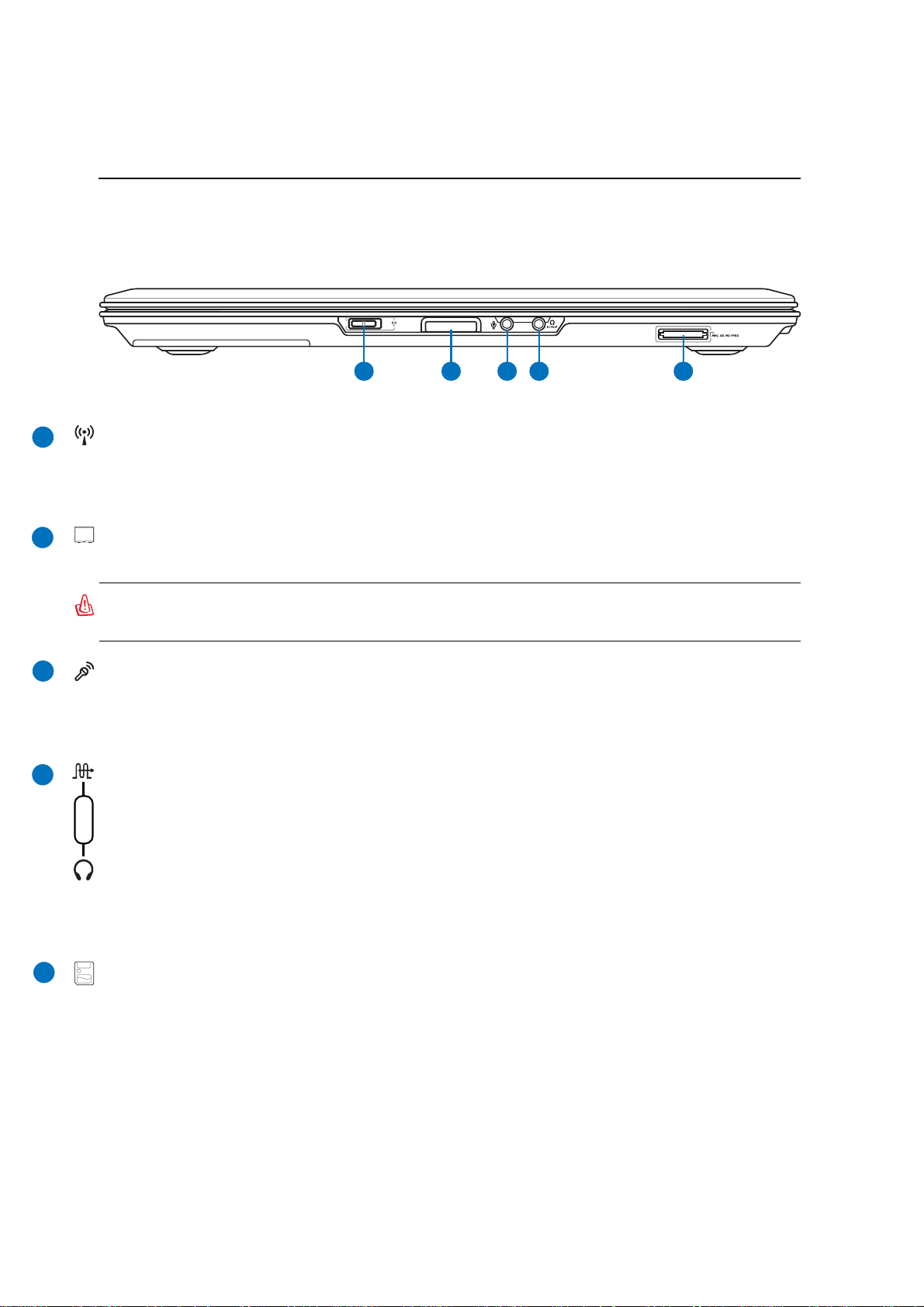
2 Componentes
2
3
4
5
1
Parte Frontal
Consulte o diagrama abaixo para identifi car os componentes existentes na parte frontal do PC Portátil.
ON OFF
PUSH
1 2 3 4 5
Comutador da função sem fi os
Activa ou desactiva a LAN sem fi os ou a função Bluetooth incorporada (nos modelos seleccionados).
Quando a função sem fi os é activada, o LED correspondente acende. São necessárias as defi nições do
software Windows antes da utilização.
Botão do ecrã
Exerça pressão sobre o botão do ecrã para o abrir.
A VISO! Quando o abrir, não force o painel de visualização em direcção à mesa, caso contrário
as dobradiças podem quebrar! Nunca levante o PC Portátil pelo painel de visualização!
Tomada para entrada do microfone
A tomada do microfone mono (1/8”) pode ser utilizada para ligar um microfone externo ou sinais de saída, a
partir de dispositivos de áudio. A utilização desta tomada desactiva automaticamente o microfone incorporado.
Utilize esta função para a realização de vídeoconferência, narrações com voz ou para gravações de áudio.
Tomada de saída SPDIF
Esta tomada permite a ligação a dispositivos compatíveis com a norma SPDIF (Sony/Philips Digital
Interface) para saída de áudio digital. Utilize esta capacidade para transformar o PC Portátil num sistema
Combo
de entretenimento em casa de alta-fi delidade.
Saída do auscultador
A tomada para os ascultadores estéreo (1/8 polegadas) é utilizada para ligar o sinal de saída de áudio do
PC Portátil às colunas ou aos ascultadores amplifi cados. A utilização desta tomada desactiva automati-
camente as colunas incorporadas.
Ranhura da memória fl ash
Geralmente, um leitor de cartões de memória PCMCIA ou USB deve ser comprado em separado de forma
a poder utilizar os cartões de memória de outros dispositivos, tais como, câmaras digitais, leitores de MP3,
telemóveis e agendas electrónicas. Este PC Portátil inclui um leitor de cartões de memória interno com
capacidade para ler muitos cartões de memória fl ash, tal como especifi cado mais à frente neste manual.
O leitor de cartões de memória incorporado é não só conveniente como também muito mais rápido que
a maior parte dos leitores de cartões de memória porque utiliza a grande largura de banda do bus PCI.
16
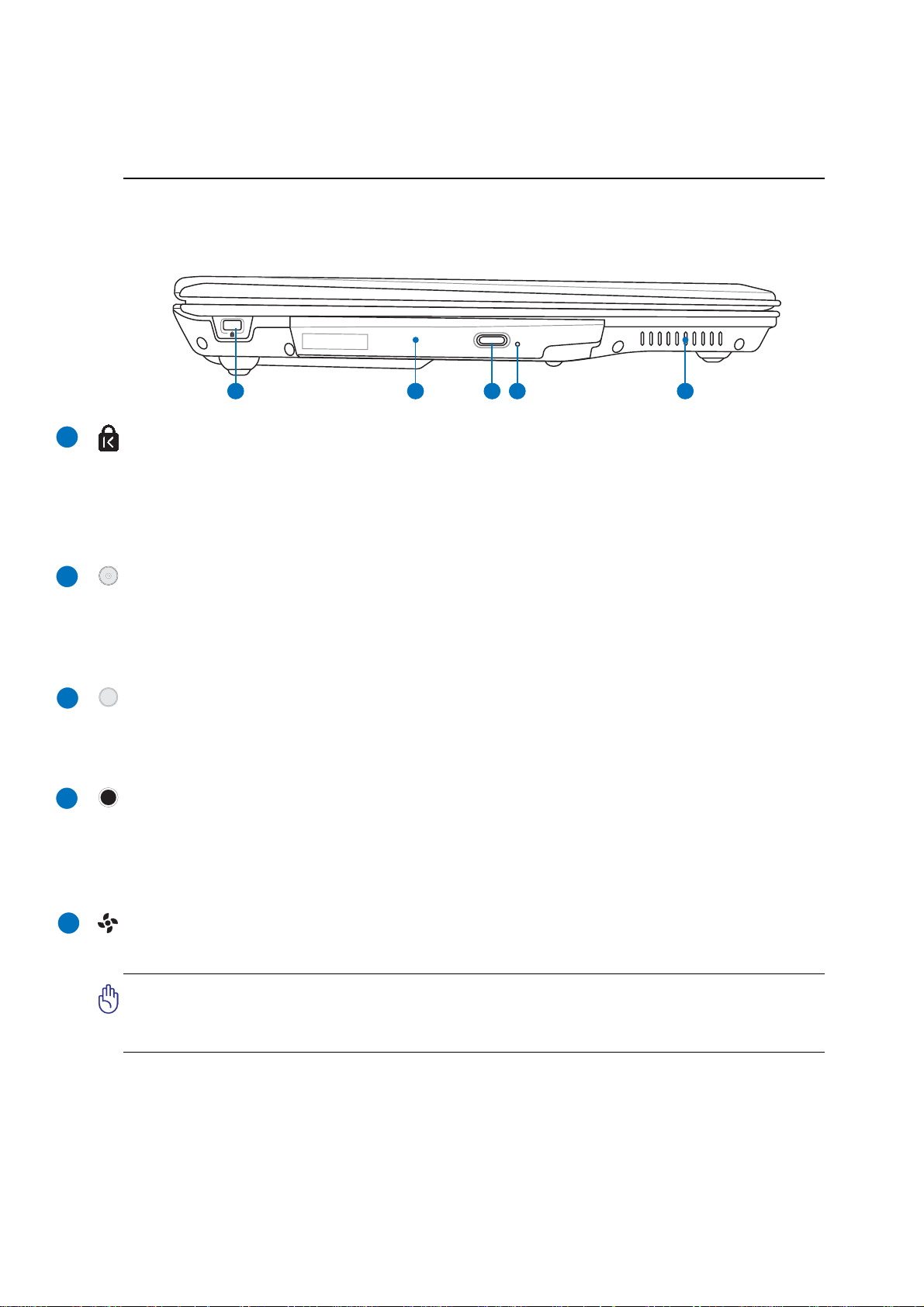
Componentes 2
2
3
4
5
1
Lado Esquerdo
Consulte o diagrama abaixo para identifi car os componentes existentes do lado esquerdo do PC Portátil.
1
2
Porta para o cadeado Kensington
A porta para o cadeado Kensington® permite colocar em segurança o PC Portátil com a utilização de
produtos de segurança compatíveis com o PC Portátil. Estes produtos de segurança normalmente in-
cluem um cabo metálico e cadeado que evita que o PC Portátil seja removido a partir de um objecto
fi xo. Alguns produtos de segurança podem também incluir um detector de movimento para tocar um
alarme quando é deslocado.
3 4 5
®
Unidade óptica
O PC Portátil existe em vários modelos com diferentes unidades ópticas. A unidade óptica do PC Portátil
pode suportar discos compactos (CDs) e/ou discos de vídeo digital (DVDs) e pode ter capacidades de
gravação (R) ou de regravação (RW). Consulte as especifi cações de comercialização, para mais infor-
mações sobre cada modelo.
Ejecção electrónica (Unidade óptica)
A ejecção da unidade óptica, consiste num botão de ejecção electrónica para abrir o tabuleiro. Também
pode ejectar o tabuleiro da unidade óptica através da utilização de qualquer leitor de software ou clicando
na unidade óptica em Windows™ “O meu computador.”
Ejecção de emergência (Unidade óptica) (a sua localização varia
conforme o modelo)
O botão de ejecção de emergência pode ser premido utilizando um clip desdobrado e serve para ejectar o
tabuleiro da unidade óptica caso a ejecção electrónica não funcione. Não utilize a ejecção de emergência
em vez da ejecção electrónica.
Aberturas para circulação do ar
As aberturas para circulação do ar permitem que o ar frio entre e o ar quente saia do PC Portátil.
IMPORT ANTE! Certifi que-se de que nenhum pedaço de papel, livros, peças de roupa,
cabos ou outro objectos bloqueiam as condutas de ventilação, caso contrário o seu
PC Portátil pode sobreaquecer.
17
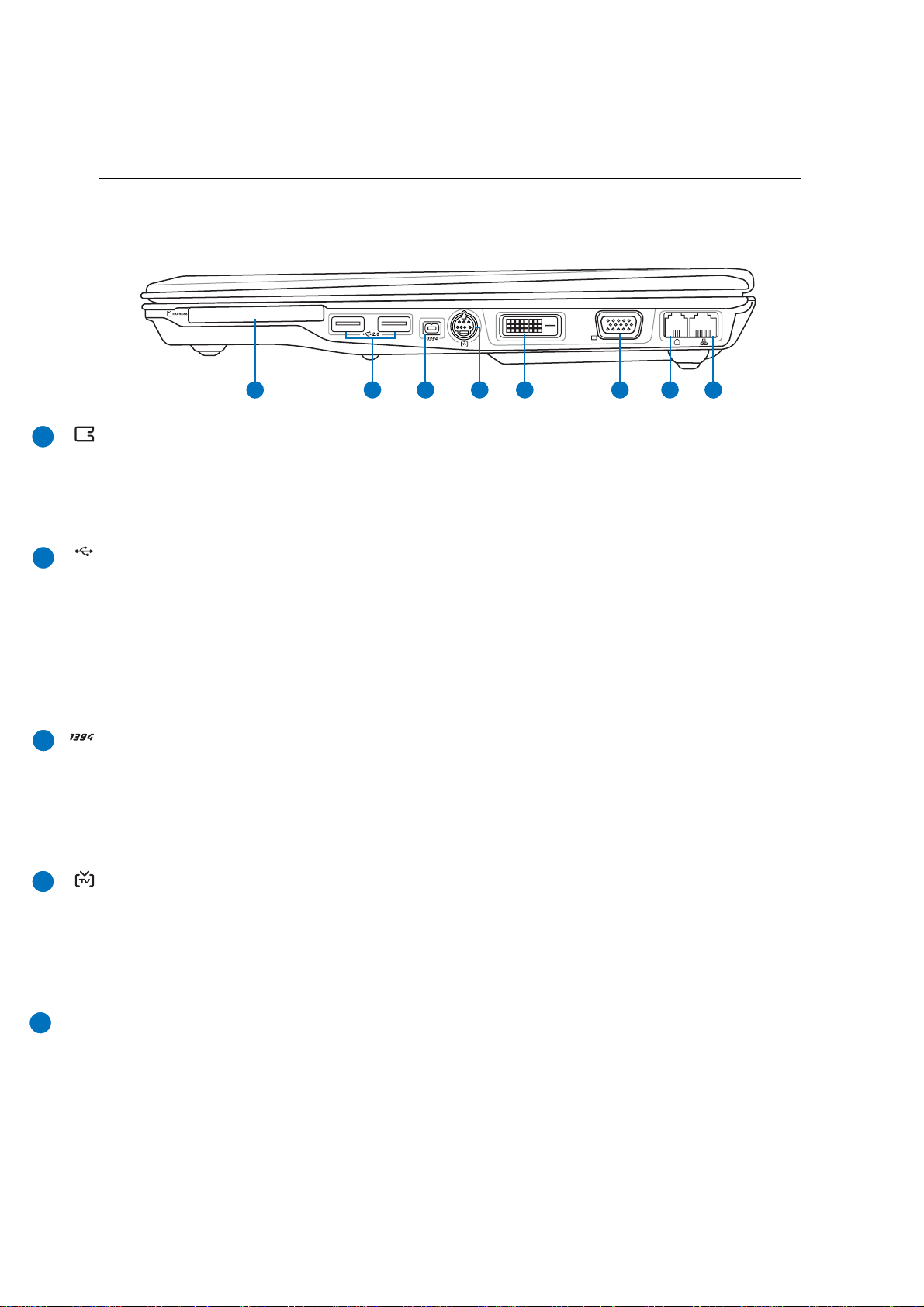
2 Componentes
2
3
1
4
5
Lado Direito
Consulte o diagrama abaixo para identifi car os componentes existentes no lado direito do PC Portátil.
DVI
1
3 5 642
7 8
Placa ExpressCard
Existe tambfim uma ranhura Express card de 26 pinos para uma placa de expansão ExpressCard de 34
mm ou uma placa de expansão ExpressCard de 54 mm. Esta nova interface fi mais rápida pois usa um bus
série que suporta as especifi cações USB 2.0 e PCI Express em vez do bus paralelo mais lento utilizado
pela ranhura PC card. (Não compatível com as anteriores placas PCMCIA.)
Portas USB (2.0/1.1)
2.0
A norma Universal Serial Bus é compatível com dispositivos USB 2.0 ou USB 1.1, tais como, teclados,
dispositivos para apontar, câmaras de vídeo, modems, unidades de disco rígido, impressoras, monitores
e scanners ligados em série até 12 Mbits/Seg. (USB 1.1) e 480 Mbits/Seg. (USB 2.0). A norma USB
permite o funcionamento simultâneo de muitos dispositivos num único computador, com periféricos
como teclados USB e alguns monitores mais recentes que funcionam como sites ou hubs de plug-in
adicionais. A norma USB suporta a ligação automática de dispositivos, de forma a que os periféricos
possam ser ligados ou desligados sem reiniciar o computador.
Porta 1394
A interface IEEE1394 é um bus série de velocidade elevada como o SCSI, mas dispõe de ligações simples e de capacidades de ligação automática com o USB. A interface IEEE1394 dispõe de uma largura
de banda compreendida entre 100 e 400 Mbits/seg. e tem capacidade para suportar até 63 unidades do
mesmo bus. A interface IEEE1394 também é utilizada em equipamento digital avançado e deverá ter o
símbolo “DV” para a porta de vídeo digital.
Porta para a saída da televisão
A porta de saída de TV é um conector S-Vídeo que permite a visualização da informação armazenada
no PC Portátil num televisor ou num dispositivo de projecção de vídeo. Pode optar pela visualização em
dois ecrãs em simultâneo ou pela visualização num só ecrã. Utilize um cabo S-Vídeo (não fornecido) para
uma visualização de alta qualidade ou utilize o adaptador RCA para S-Vídeo fornecido para utilização
com os dispositivos de vídeo normais. Esta porta suporta ambos os formatos NTSC e PAL.
DVI-D
Saída para o monitor (DVI-D) (nos modelos seleccionados)
A porta DVI (Digital Video Interface) foi concebida para maximizar a saída de vídeo para os monitores
LCD de ecrã plano ou para outros dispositivos compatíveis com a especifi cação DVI.
18
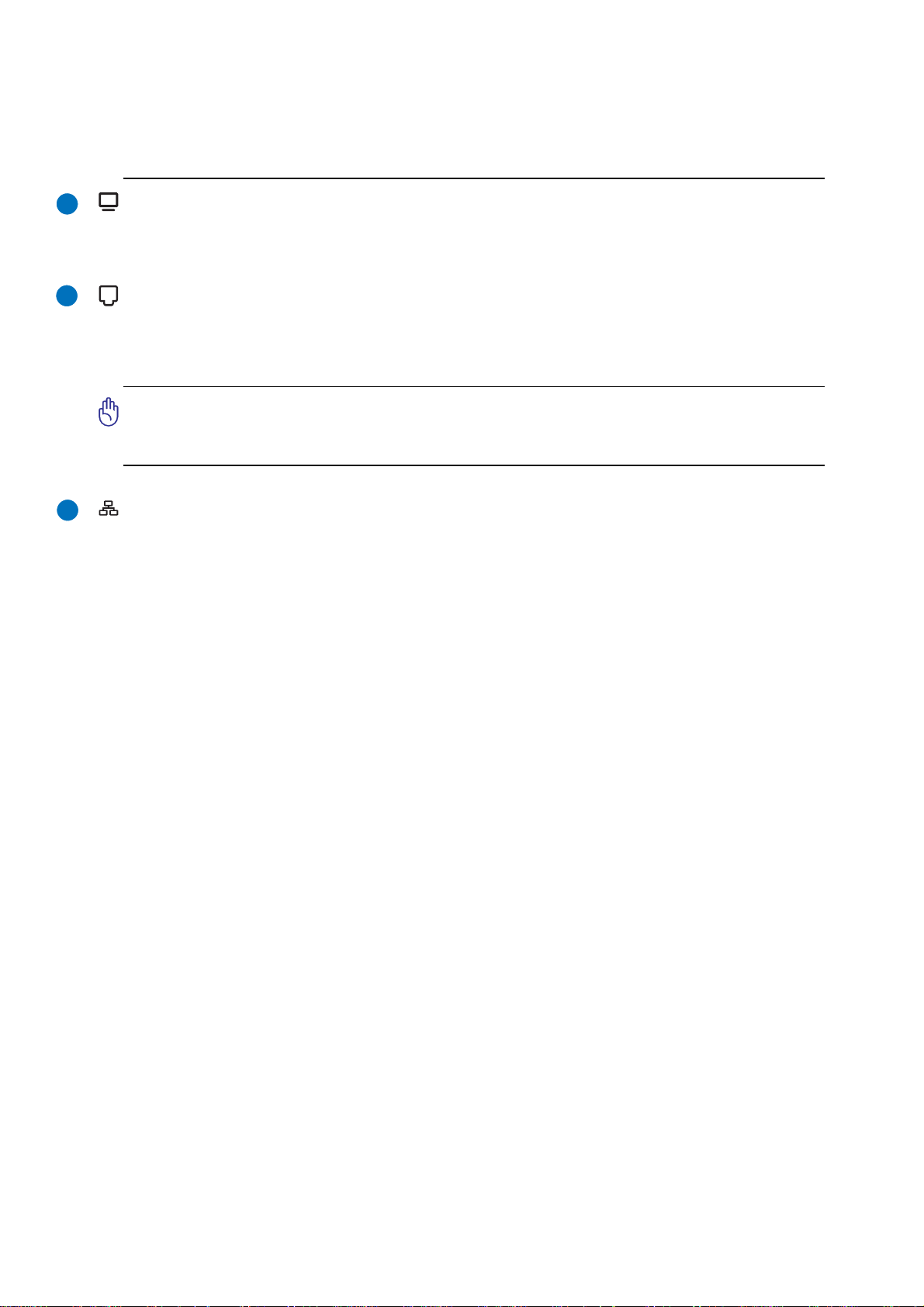
Componentes 2
6
7
8
Saída do monitor
A porta do monitor D-Sub de 15 pinos suporta um dispositivo compatível com a norma VGA, como por
exemplo um monitor ou projector para permitir a visualização num monitor externo maior.
Porta do modem
A porta RJ-1 1 do modem tem dois pinos e é mais pequena que a porta RJ-45 da LAN suportando um cabo
de telefone padrão. O modem interno suporta uma velocidade de transferência de 56 K V.90. O conector
interno proporciona-lhe uma maior facilidade de utilização sem adaptadores adicionais.
IMPORTANTE! O modem incorporado não suporta a tensão utilizada em sistemas
telefónicos digitais. Não ligue a porta do modem a um sistema telefónico digital, caso
contrário danifi cará o PC Portátil.
Porta LAN
A porta RJ-45 da LAN com oito pinos é maior que a porta RJ-11 do modem e suporta um cabo Ether-
net padrão para ligação a uma rede local. O conector interno proporciona-lhe uma maior facilidade de
utilização sem adaptadores adicionais.
19
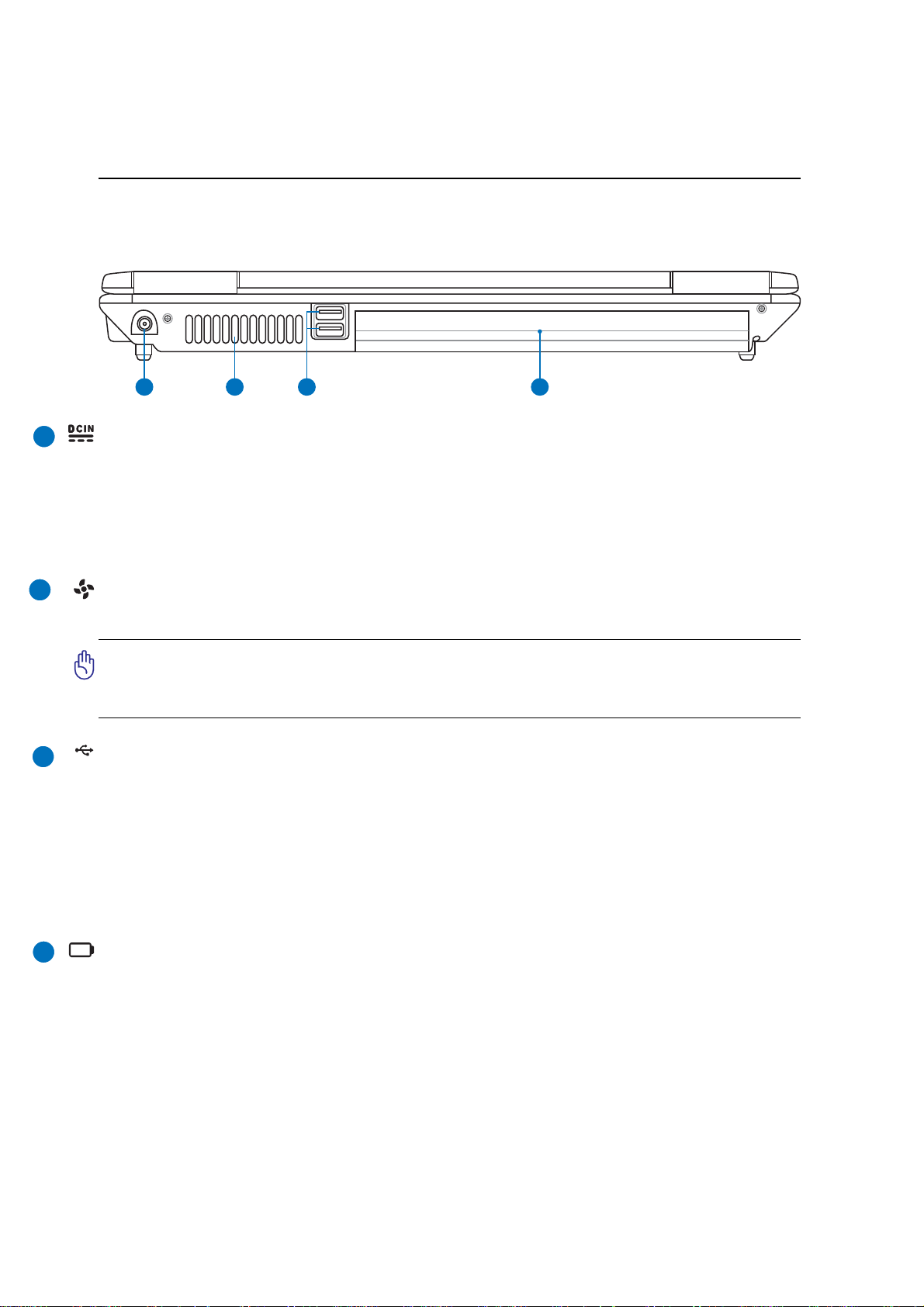
2 Componentes
1
2
3
4
Parte Traseira
Consulte o diagrama abaixo para identifi car os componentes existentes na parte traseira do PC Portátil.
1 2 3 4
Tomada de entrada da alimentação DC
O transformador de alimentação fornecido converte a alimentação AC em alimentação DC para ser utilizada com
esta tomada. A alimentação fornecida através desta tomada é canalizada para o PC Portátil e carrega o conjunto
de baterias interno. Para não danifi car o PC Portátil e o conjunto de baterias, utilize sempre o transformador de
alimentação fornecido. A TENÇÃO: ESTE DISPOSITIVO PODE AQUECER DURANTE A UTILIZA-
ÇÃO. NÃO TAPE O TRANSFORMADOR E MANTENHA-O AFASTADO DO SEU CORPO.
2
Aberturas para circulação do ar
As aberturas para circulação do ar permitem que o ar frio entre e o ar quente saia do PC Portátil.
IMPORT ANTE! Certifi que-se de que nenhum pedaço de papel, livros, peças de roupa,
cabos ou outro objectos bloqueiam as condutas de ventilação, caso contrário o seu
PC Portátil pode sobreaquecer.
Portas USB (2.0/1.1)
2.0
A norma Universal Serial Bus é compatível com dispositivos USB 2.0 ou USB 1.1, tais como, teclados,
dispositivos para apontar, câmaras de vídeo, modems, unidades de disco rígido, impressoras, monitores
e scanners ligados em série até 12 Mbits/Seg. (USB 1.1) e 480 Mbits/Seg. (USB 2.0). A norma USB
permite o funcionamento simultâneo de muitos dispositivos num único computador, com periféricos
como teclados USB e alguns monitores mais recentes que funcionam como sites ou hubs de plug-in
adicionais. A norma USB suporta a ligação automática de dispositivos, de forma a que os periféricos
possam ser ligados ou desligados sem reiniciar o computador.
Bateria
A bateria é automaticamente carregada mediante ligação a uma fonte de alimentação a.c. e alimenta o
PC Portátil quando a fonte de alimentação a.c. não está ligada. Isto permite a utilização do PC quando
se desloca de um local para o outro. A duração da bateria varia conforme a utilização e as especifi cações
deste PC Portátil. A bateria não pode ser desmontada e deve ser substituída como uma única unidade
por um vendedor autorizado.
20
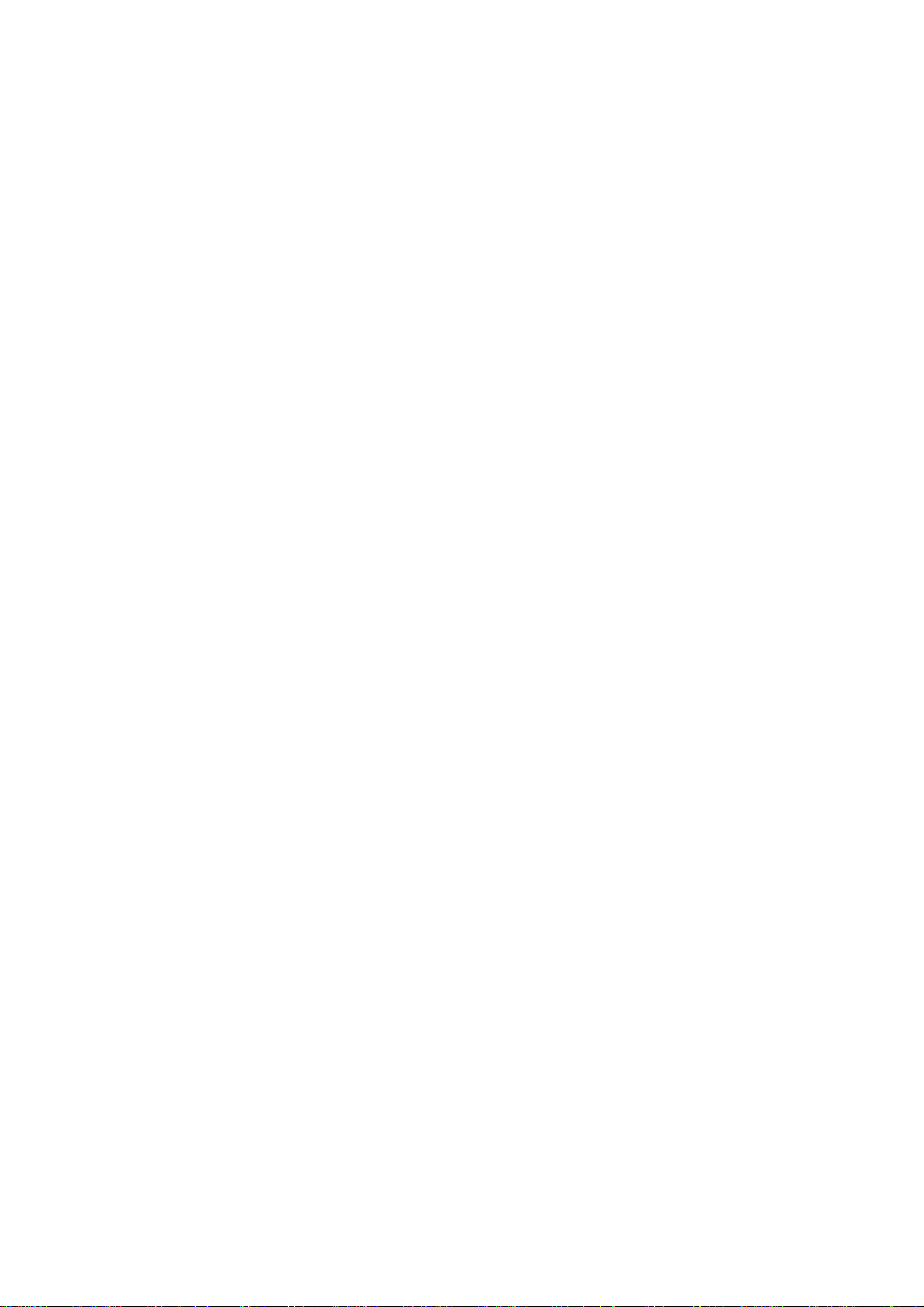
3. Utilização do dispositivo
Utilização da alimentação a.c.
Utilização da Bateria
Ligação do PC Portátil
Utilização da alimentação das baterias
Reiniciar ou voltar a arrancar
Desligar o PC Portátil
Funções especiais do teclado
Comutadores e indicadores de estado
21

3 Utilização do dispositivo
Sistema de alimentação
Utilização da alimentação a.c.
A alimentação do PC Portátil é feita de duas formas,
através do transformador e através da bateria. O
transformador converte a corrente a.c. proveniente
de uma tomada eléctrica na corrente d.c. necessária
ao PC Portátil. O PC Portátil trás um transformador
AC-DC universal. Isso signifi ca que pode ligar a fi cha
do cabo de alimentação em qualquer tomada com
tensões compreendidas entre 110 V e 120 V, tal como
em tensões compreendidas entre 220 V e 240 V sem
defi nir interruptores ou utilizar transformadores de
alimentação. Países diferentes podem requerer que um
adaptador seja utilizado para ligar o cabo de alimentação AC normalizado nos E.U.A. a uma norma diferente. A
maior parte dos hotéis dispõem de tomadas universais para suportar cabos de alimentação diferentes, tal como
tensões. É sempre preferível perguntar a um viajante experiente acerca das tensões das tomadas AC quando se
levam transformadores de alimentação para outro país.
SUGESTÃO: Pode adquirir kits de viagem para o PC Portátil que incluem adaptadores para
o modem e de alimentação que podem ser utilizados em praticamente todos os países.
Com o cabo de alimentação AC ligado ao transformador AC-DC, ligue o cabo do transformador AC a
uma tomada AC (de preferência com protecção contra picos de tensão) e, de seguida, ligue a fi cha DC
ao PC Portátil. Se ligar primeiro o transformador AC-DC à tomada AC, permite testar a alimentação da
tomada AC e verifi car se o transformador AC-DC tem problemas de compatibilidade antes de ligar a
alimentação DC ao PC Portátil. O LED de alimentação verde existente no transformador acende-se se a
alimentação estiver compreendida dentro de variações aceitáveis.
IMPORT ANTE! Podem ocorrer danos se utilizar um transformador diferente para alimentar
o PC Portátil ou utilizar o transformador do PC Portátil para alimentar outros dispositivos
eléctricos. Se houver fumo, cheiro a queimado ou um calor excessivo proveniente do
transformador AC-DC, consulte um técnico qualifi cado. Procure um técnico qualifi cado se
suspeitar que há um transformador AC-DC danifi cado. Pode danifi car tanto a(s) bateria(s),
como o PC Portátil, se utilizar um transformador AC-DC danifi cado.
NOT A: Este PC Portátil pode trazer uma fi cha com dois ou três pinos, dependendo do
território. Se for disponibilizada uma fi cha com três pinos, tem de utilizar uma tomada
AC com terra ou então um transformador com terra adequado para assegurar um
funcionamento seguro do PC Portátil.
A VISO! O TRANSFORMADOR PODE AQUECER DURANTE A UTILIZAÇÃO. NÃO T APE
O TRANSFORMADOR E MANTENHA-O AFASTADO DO SEU CORPO.
22
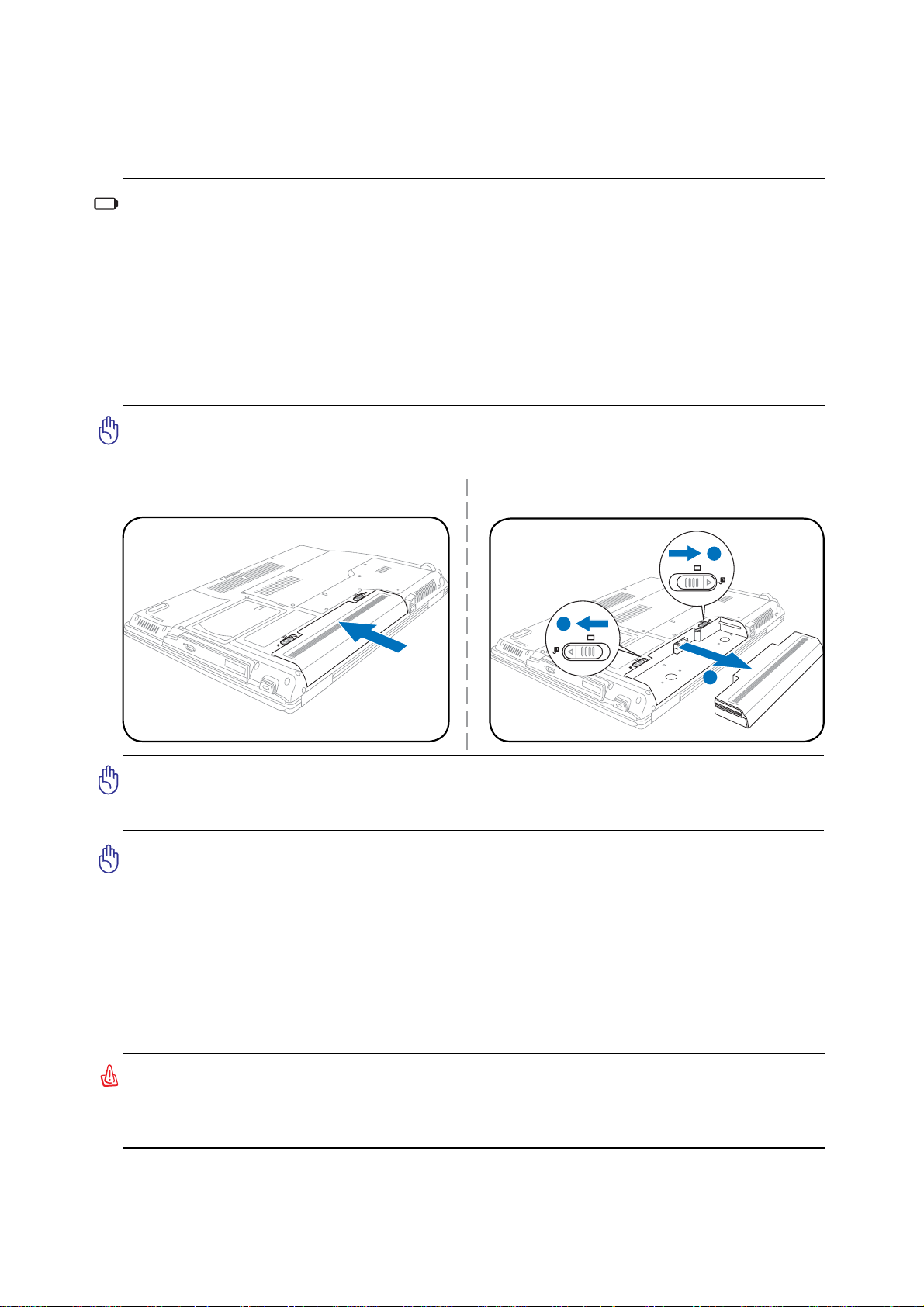
Utilização do dispositivo 3
-2
1
2
-1
2
1
1
-2
-1
Utilização da Bateria
O PC Portátil foi concebido para trabalhar com uma bateria amovível. Esta bateria é composta por um
conjunto de células de bateria que estão alojadas numa mesma caixa. Uma bateria totalmente carregada
permite várias horas de funcionamento, podendo este tempo ser alargado se utilizar as capacidades de
gestão de energia através da confi guração da BIOS. As baterias adicionais são opcionais e podem ser
adquiridas em separado junto de um vendedor de PCs Portátil.
Instalação e remoção da Bateria
O PC Portátil pode ter ou não da Bateria instalado. Se o PC Portátil não tiver a bateria instalada, utilize
os procedimentos seguintes para instalar da Bateria.
IMPORTANTE! Nunca tente remover o conjunto da bateria, com o PC Portátil ligado,
porque pode dar origem à perda de dados de trabalho.
Para instalar o conjunto da
bateria:
Para remover o conjunto da
bateria:
IMPORT ANTE! Utilize apenas baterias e transformadores de alimentação fornecidos
com este PC Portátil ou especialmente aprovado pelo fabricante ou revendeor para
utilizar com este modelo; caso contrário o PC Portátil pode-se danifi car.
Cuidados a ter com as baterias
O conjunto de baterias do PC Portátil, como todas as baterias recarregáveis, só pode ser recarregada um
determinado número de vezes. A vida útil da bateria depende da temperatura ambiente, da humidade e
da forma como o seu PC Portátil é utilizado. O ideal é que a bateria seja utilizada a uma temperatura
ambiente compreendida entre 5˚C e 35˚C (41˚F e 95˚F). Tem também de ter em linha de conta que a
temperatura interna do PC Portátil seja superior à temperatura exterior. Quaisquer temperaturas situadas
acima ou abaixo desta variação reduzem o tempo de duração da bateria. Se tal acontecer, o tempo de
utilização do conjunto de baterias irá provavelmente diminuir e um novo conjunto de baterias tem de ser
adquirido num fornecedor autorizado para este PC Portátil. Como as baterias também têm um período
de validade, recomenda-se que compre baterias suplementares para guardar.
AVISO! Por motivos de segurança, NÃO deite a bateria no fogo, NÃO curto-circuite
os contactos e NÃO desmonte a bateria. Se a bateria não funcionar normalmente ou
se sofrer qualquer dano devido a um impacto, DESLIGUE o PC Portátil e contacte um
centro de assistência autorizado.
23
